AlmaLinuxのインストール方法を検索している人は、どんな方法だと失敗がないか知りたいのではないでしょうか。結論からいえば、公式サイトからダウンロードしてほとんどの設定を変更せずインストールできます。
しかし、AlmaLinuxはデフォルトだとデスクトップ環境がシンプルで普段使いにあまり向いていません、仮想環境ソフトウェア(1台のパソコンにOSを複数入れる技術)を活用して開発はLinux、普段使いではWindowsといった使い方がおすすめです。
そこで、本記事ではJavaでWebアプリ開発の経験があるみずがめが、以下の内容を紹介します。
- 仮想環境のインストール方法4STEP
- AlmaLinuxのインストール方法5STEP
- インストールで画面が真っ暗になったときの解決方法
仮想環境ソフトウェアをAlmaLinux専用に設定すれば問題なくインストールできます。この記事では細かく写真付きで解説しているため、誰でもインストールできるようになっています。
記事後半では、実際にみずがめが遭遇したエラーの対処法を紹介するため、ぜひご活用ください。
この記事では以下のバージョンをインストールします。
- VirtualBox7.1.8
- Almalinux9.5
AlmaLinuxをインストールする前に仮想環境を導入!4STEPで解説
サーバー用のLinuxを使うなら、仮想環境ソフトウェアを先にインストールしてください。より実践的な経験が積めます。
VirtualBoxのインストールは以下の手順で行います。
- パソコンのスペック確認
- VirtualBoxのインストール
- Linuxをインストールするための準備
- ネットワークによるOS間のやり取り設定
それぞれ画像付きで紹介します。
1.パソコンのスペック確認
システム要件とは、インストールするプログラムを問題なく稼働させるために必要とされるパソコンのスペックです。
VirtualBoxでLinuxをインストールする場合は以下のスペックが必要になります。
| 関連する部品 | パソコンの最低スペック | パソコンの推奨スペック |
|---|---|---|
| CPU | 仮想化対応でコア1以上 | 仮想化対応でコア2つ以上 |
| メモリ | 4GB以上 | 8GB |
| ハードディスク | 20GB以上(Linuxを含めた容量) | 50GB以上(Linuxを含めた容量) |
VirtualBoxを使用するには、仮想化をサポートするCPUが必要ですが、近年のパソコンはほとんど対応しています。仮想化設定が有効か確認してください。
メモリが少ないとダウンロード時間が長くなるため、8GB以上が理想的です。また、ハードディスクの容量は空き容量を指します。
それぞれの確認方法は下のとおりです。
1.CPUの仮想化確認方法
使用しているパソコンの仮想化が有効になっているのか確認します。
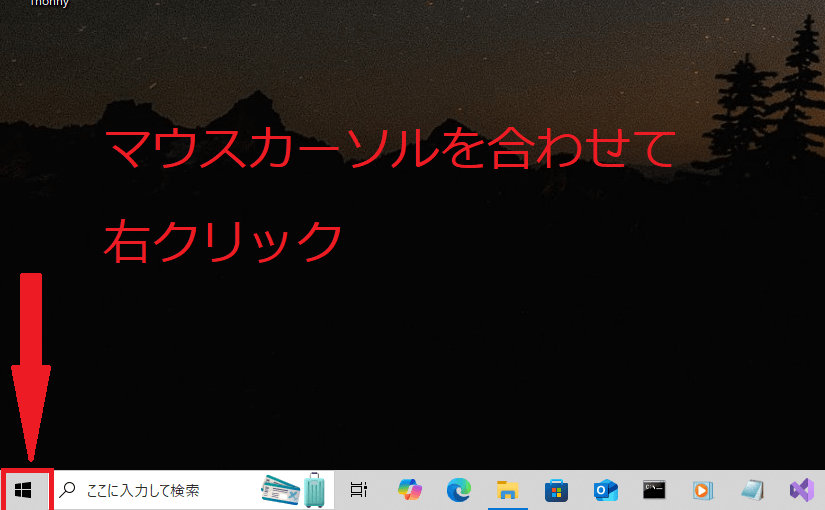
スタートボタンでマウスカーソルを合わせて右クリックしてください。
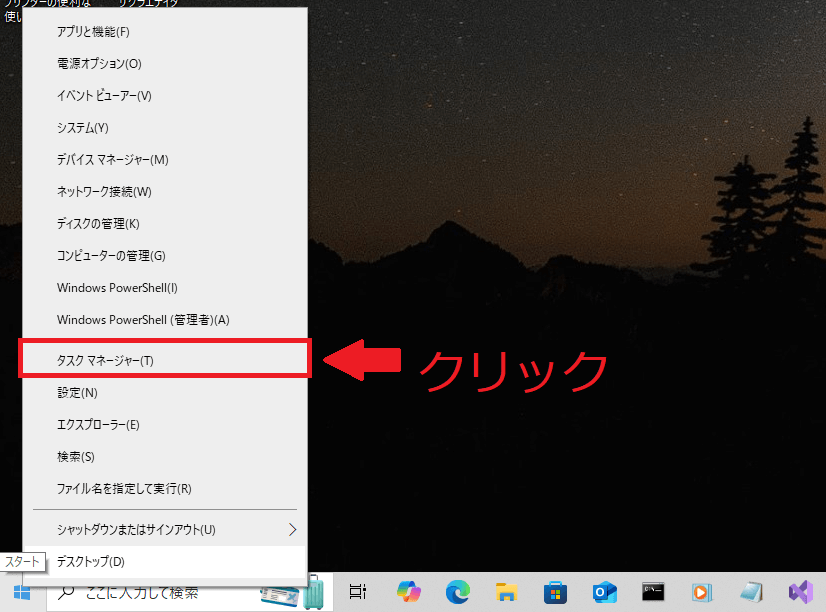
タスクマネージャーをクリックします。
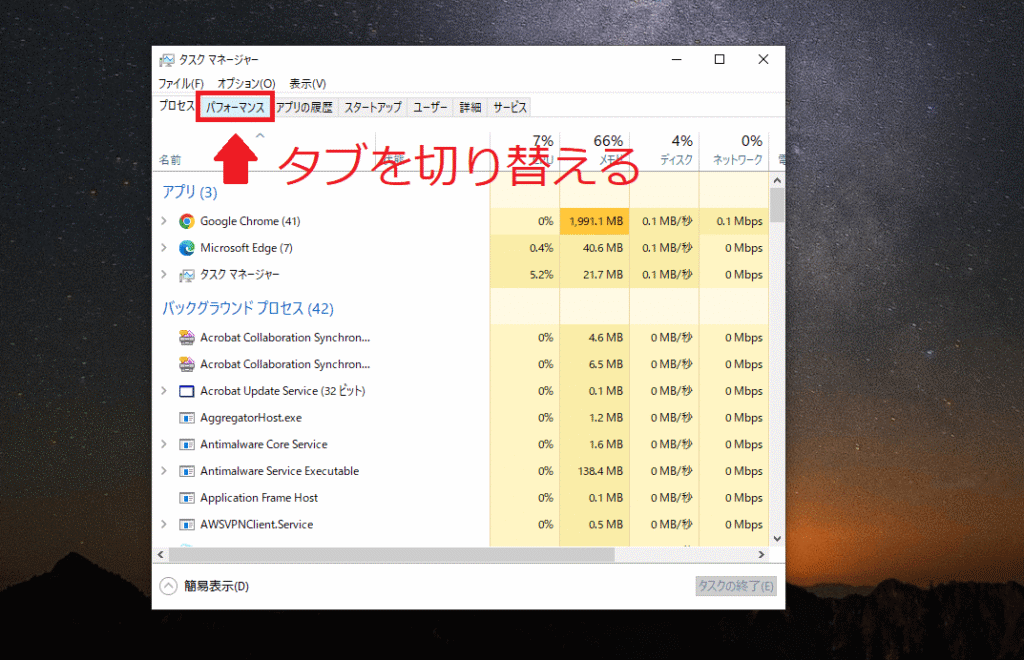
パフォーマンスを選択してタブを切り替えてください。

上の画面が仮想化が有効になっていれば問題ありません。ほとんどのパソコンは有効になっているはずです。
2.メモリとハードディスクのGB確認
使用しているパソコンのメモリとハードディスクの空き容量を確認します。
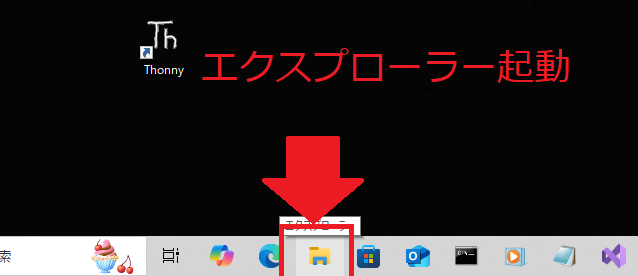
デスクトップ画面の下に表示されているエクスプローラーを起動します。
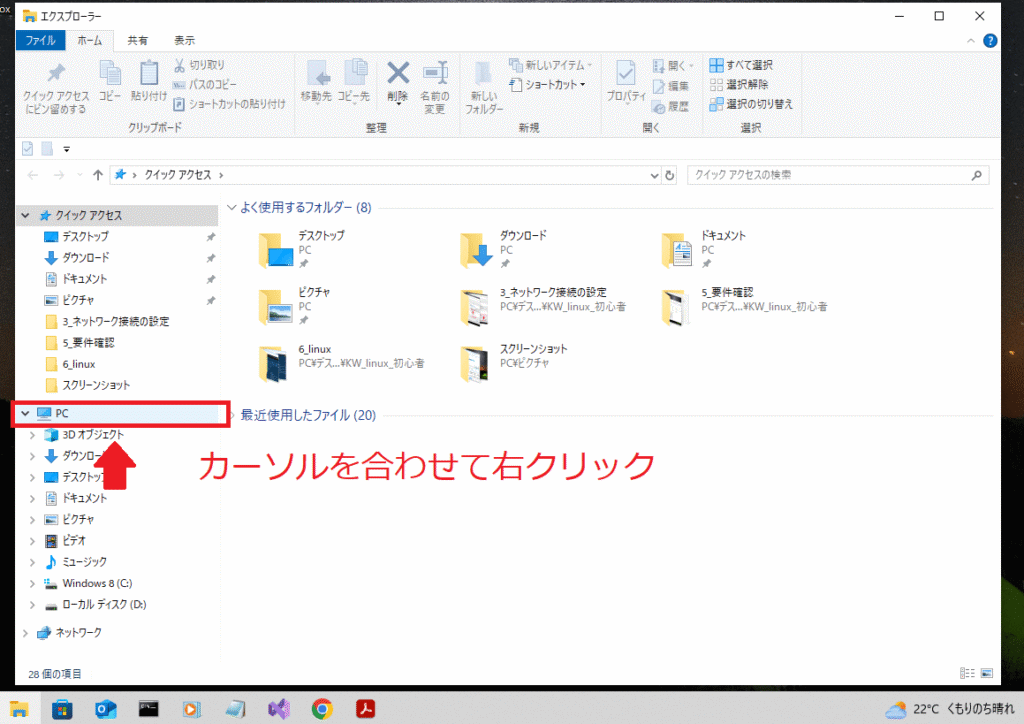
PCという項目にマウスカーソルを合わせて右クリックします。
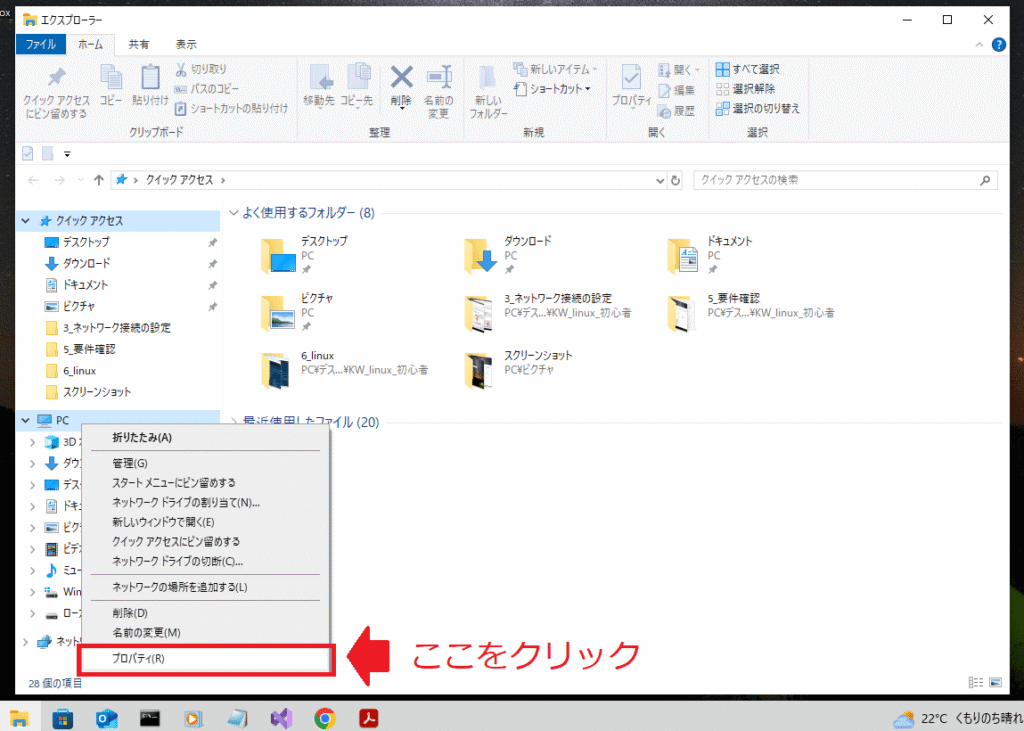
プロパティを選択してください。
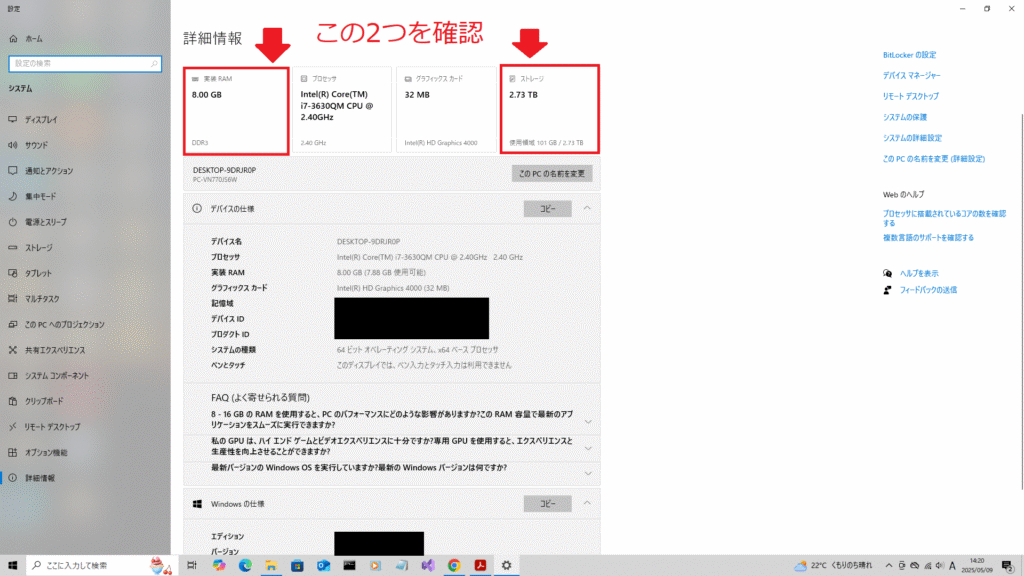
上記の2つで確認できます。みずがめのパソコンではメモリが左赤枠の8GB、ハードディスク容量が2.73TBで使用料が1.01GBのため、問題なくインストールできます。
2.VirtualBoxのインストール
VirtualBoxをインストールして使えるようにします。ここでは検索機能を使った手順を紹介します。
正しいサイトなのか心配な人は以下のサイトをクリックしてください。
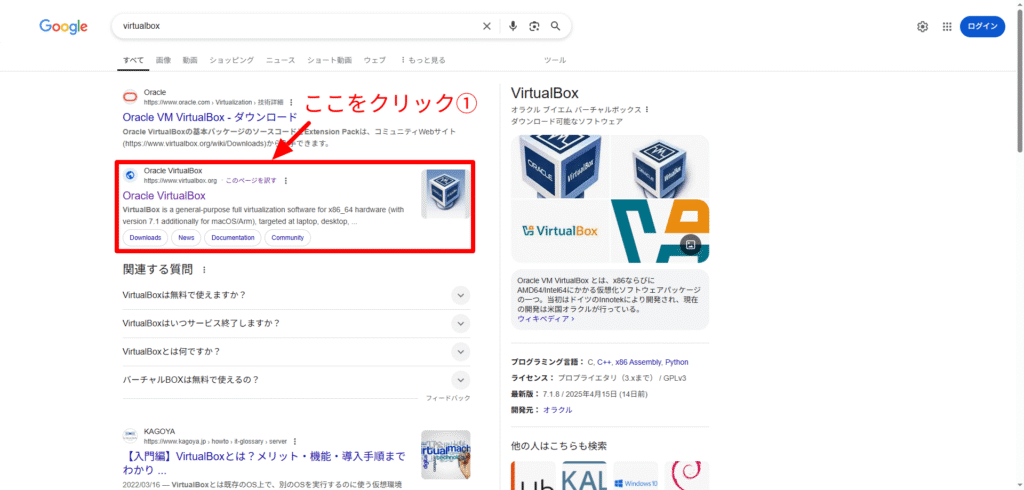
Googleの検索窓に「virtualBox」と入力してください。「Oracle WirtualBox」を選択します。
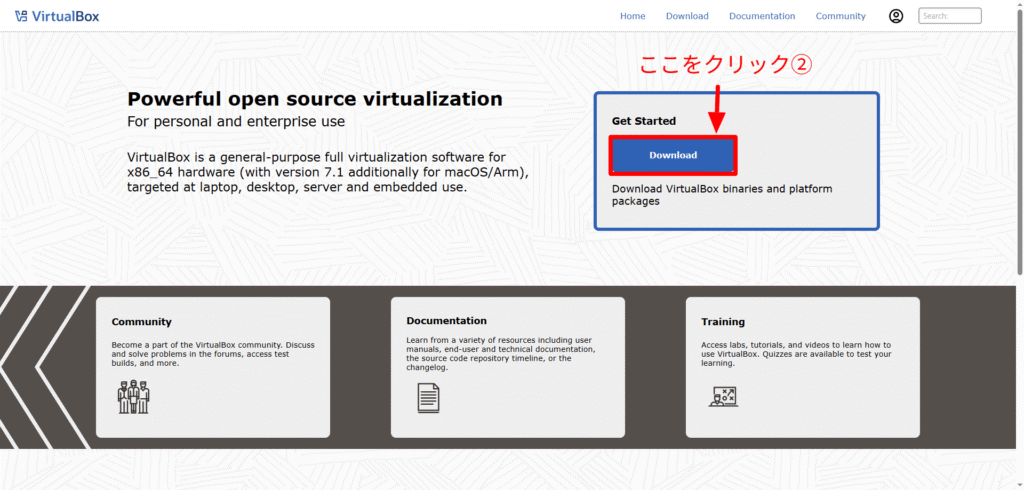
公式サイトのトップページにある「Download」を選択します。
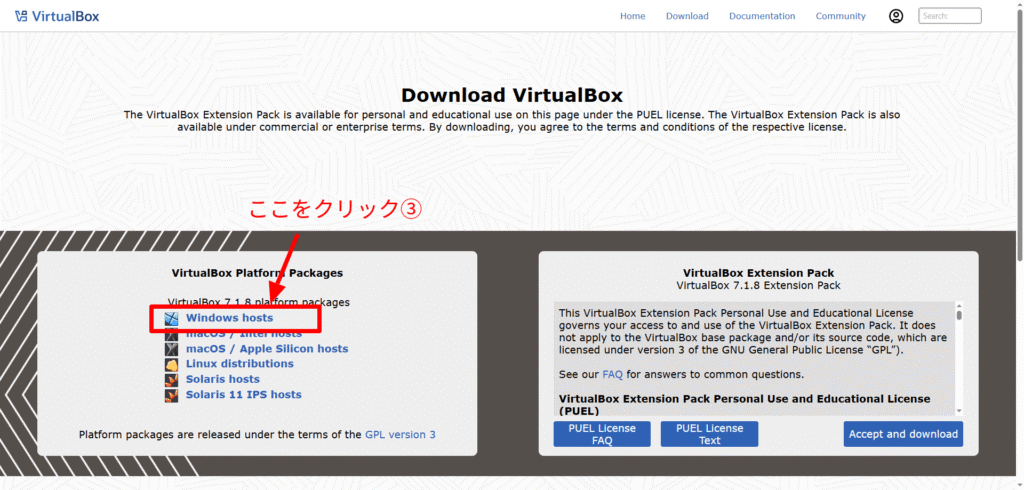
自分が使っているOSを選択してください。みずがめはWindowsを使っているため「Windows hosts」を選択します。
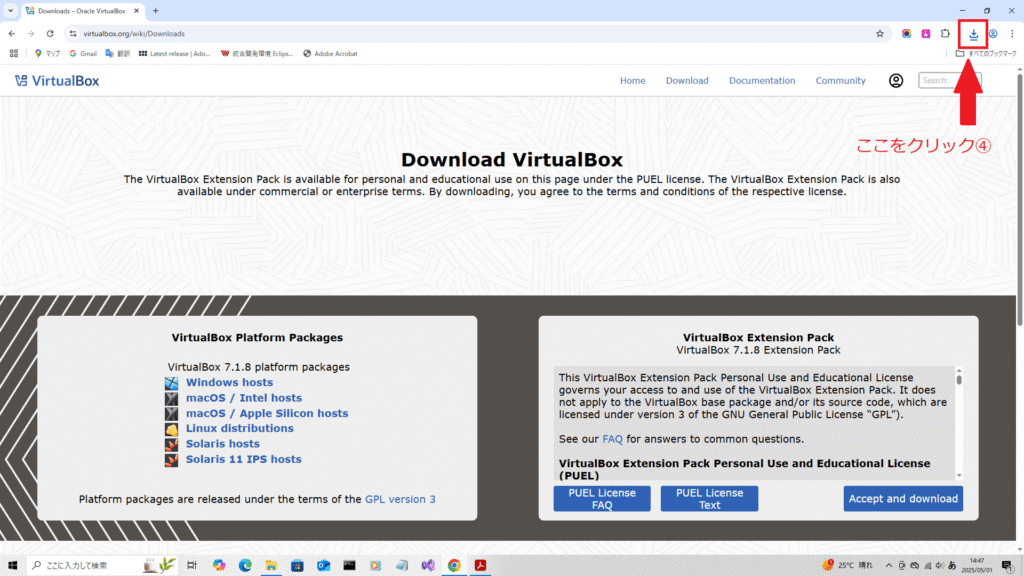
ダウンロードが開始されます。
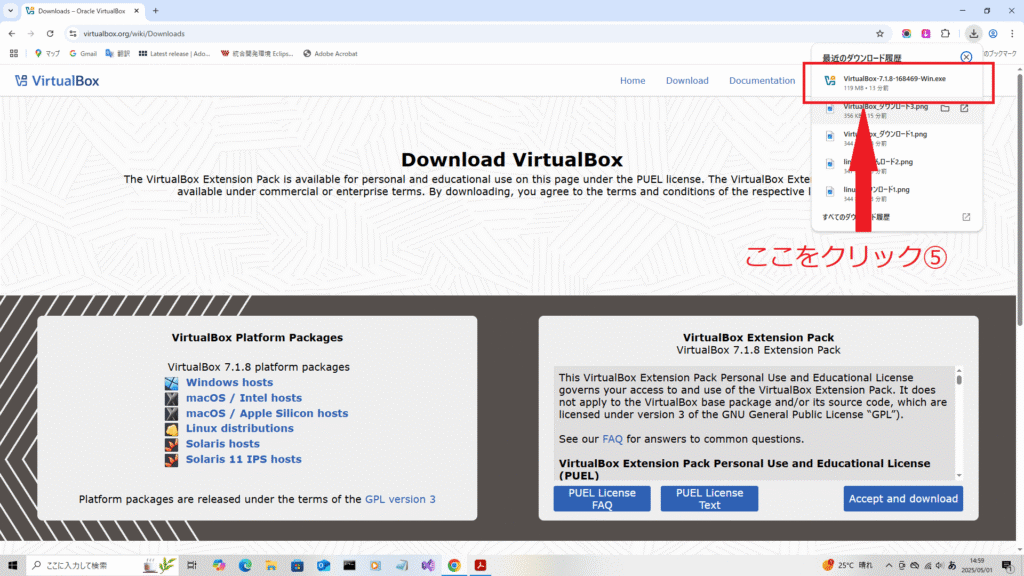
ダウンロードが完了したら、履歴から起動してください。

VirtualBoxが起動します。「Next>」をクリックします。
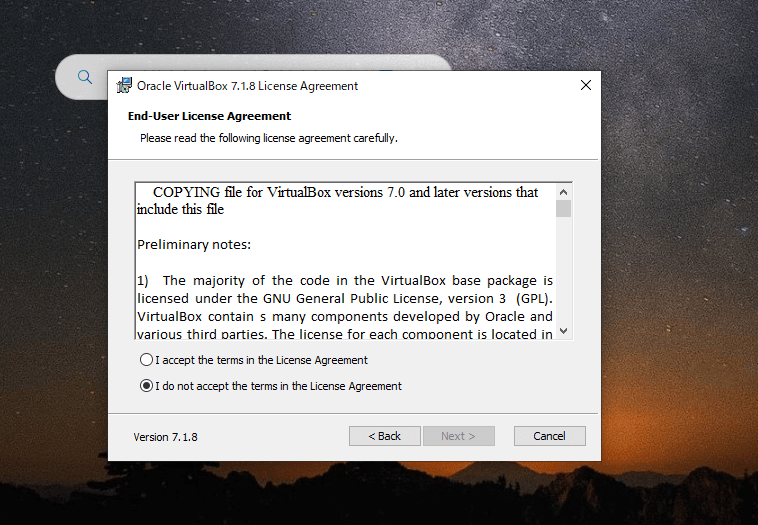
ライセンス承認のウィンドウに切り替わります。
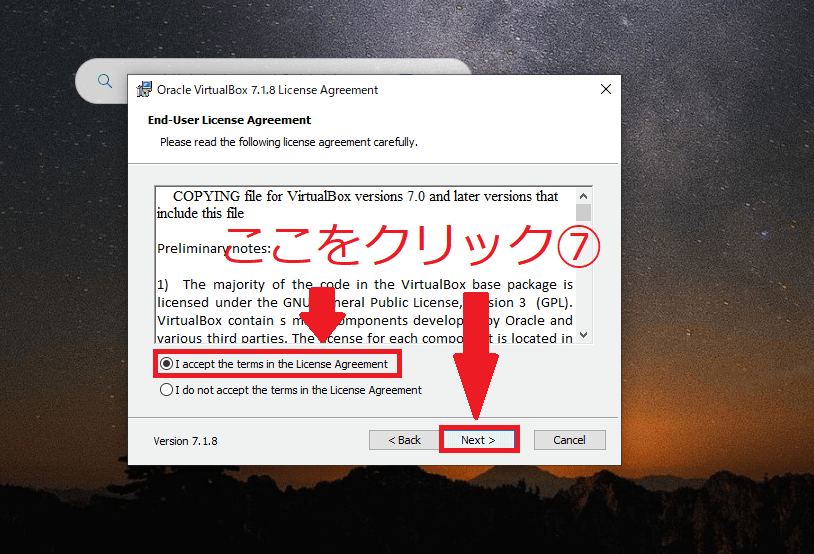
上画像のように、チェックを入れて「Next>」をクリックします。
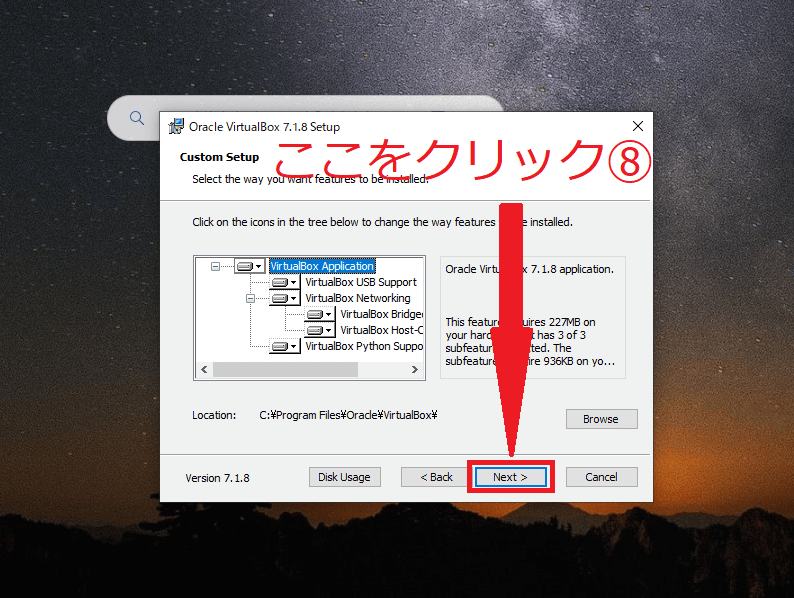
ファイル構造が表示されます。初心者は変更せず「Next>」を押してください。
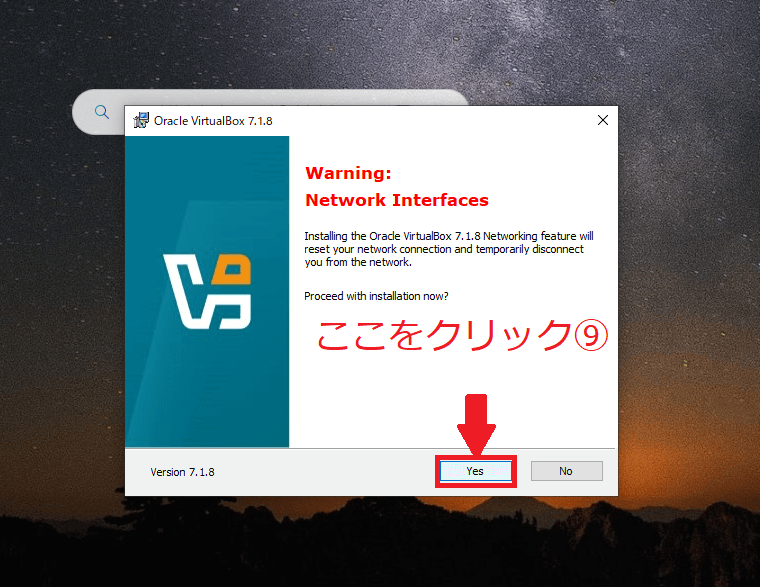
インストール作業中はネットワークが切れると警告されます。問題ないので「Yes」をクリックします。
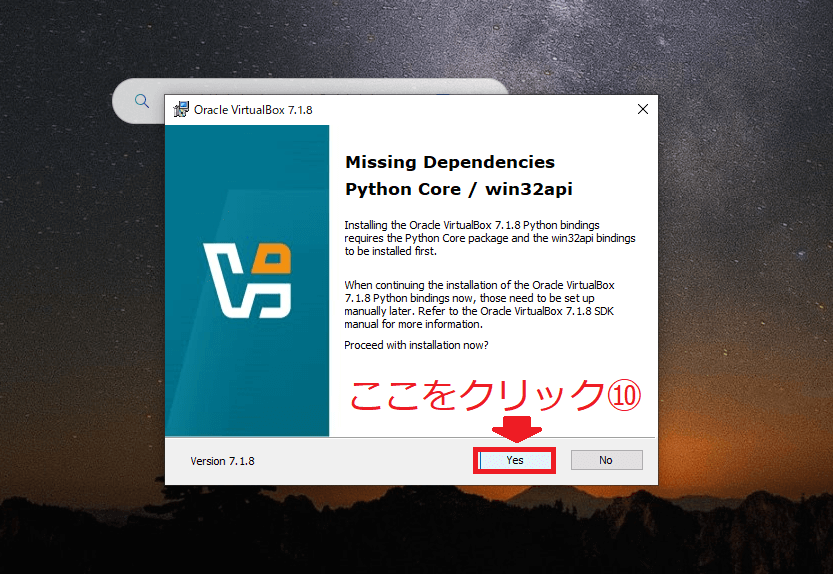
Pythonに関係する設定です。ここでも「Yes」をクリックします。
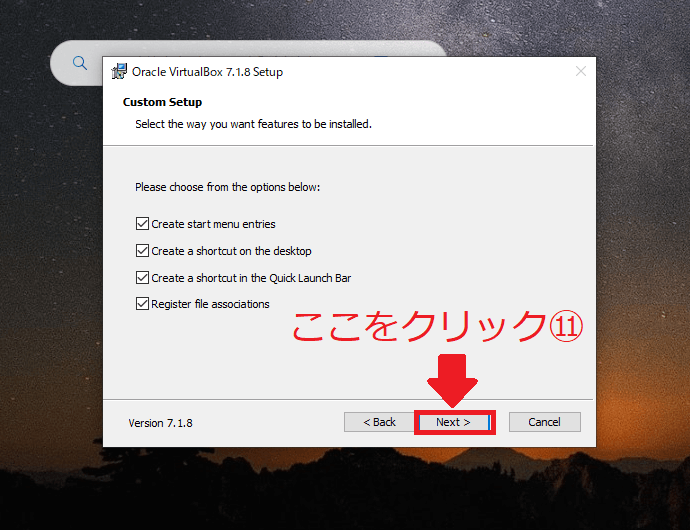
すべてのチェックボックスにチェックが入っているか確認して「Next>」をクリックします。
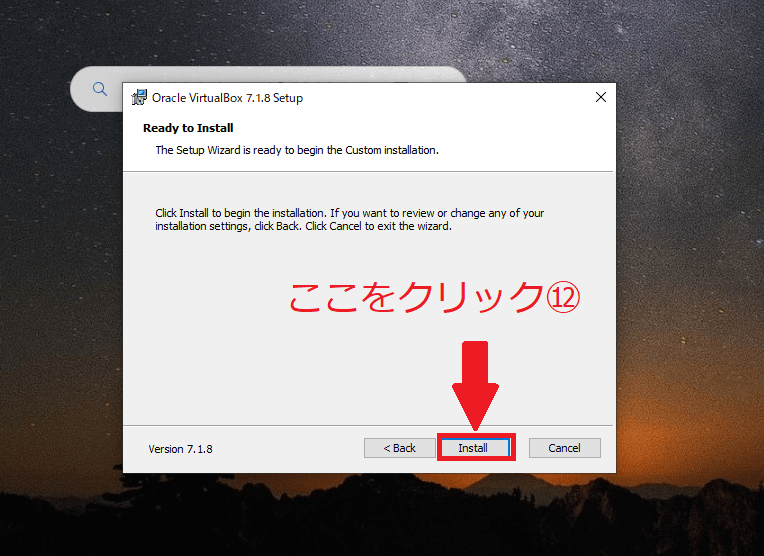
「Install」をクリックして開始してください。
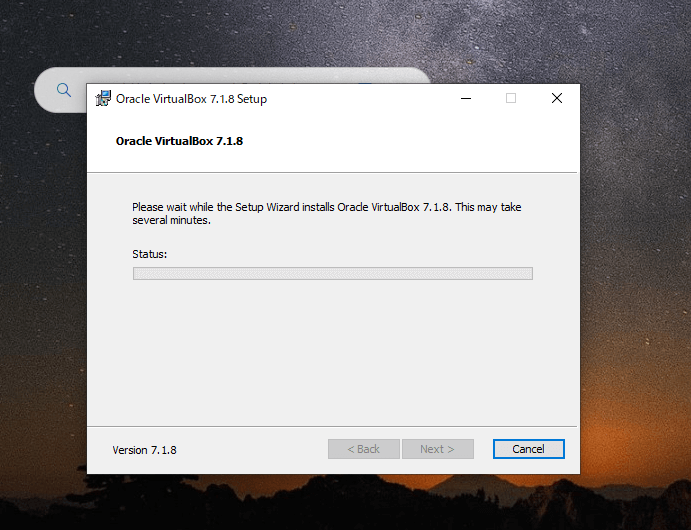
インストールバーが表示されます。
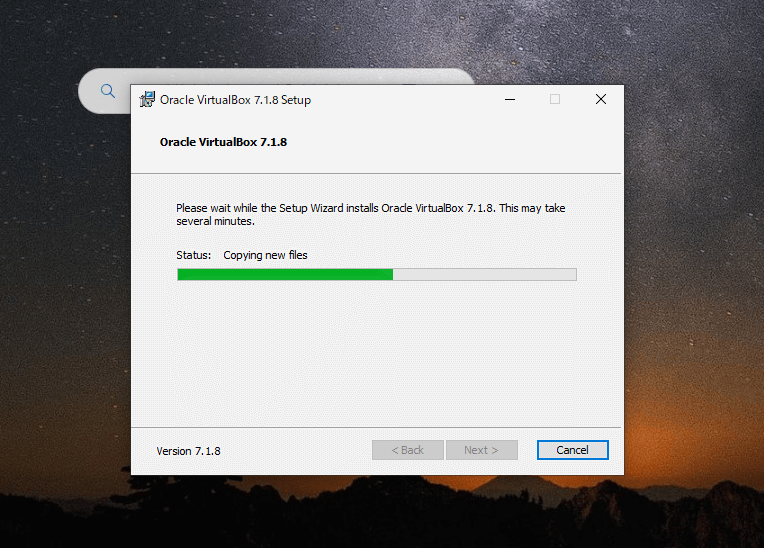
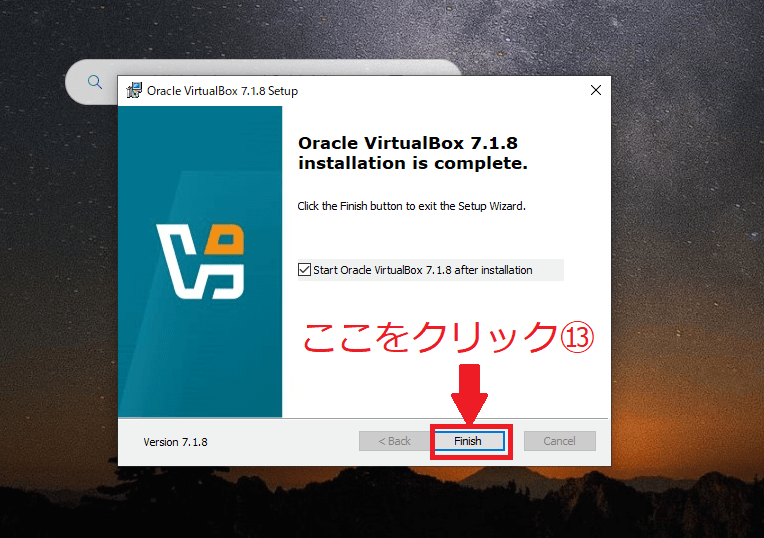
インストールが終わったら「Finish」で終了です。
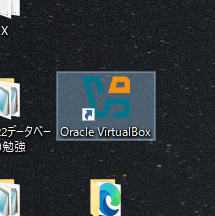
ショートカットアイコンがデスクトップにあれば成功です。
3.Linuxをインストールするための準備
VirtualBoxをインストールしたら、Linuxを使えるように準備しておきます。ショートカットアイコンをダブルクリックします。VirtualBoxを起動すると、マウスカーソルが仮想マシンから出れなくなります。その場合は右Ctrlキーを押せばもとのマウスカーソルに戻ります。焦らず対処しましょう。
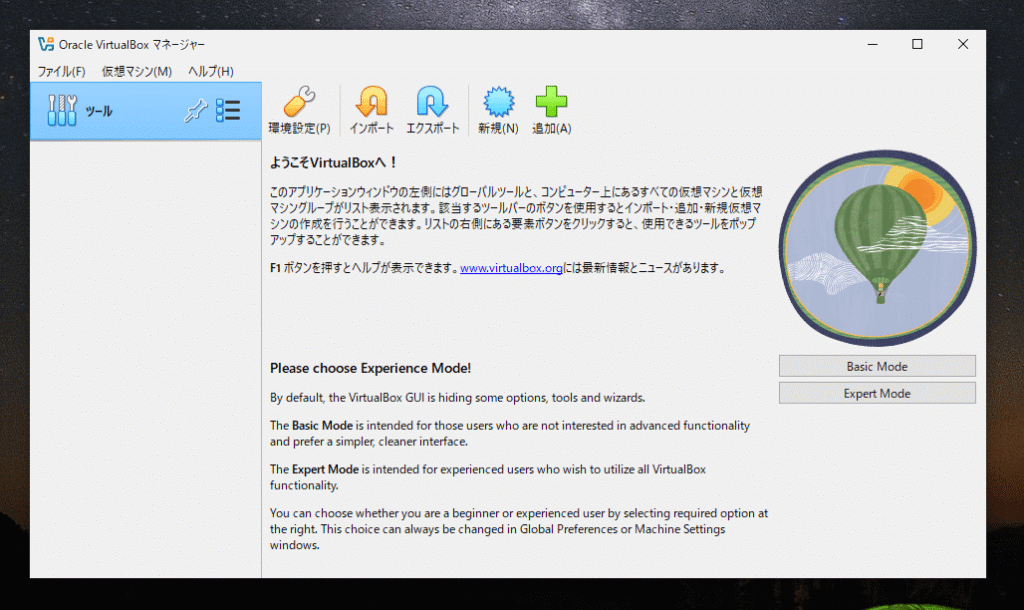
上記は起動直後の画面です。
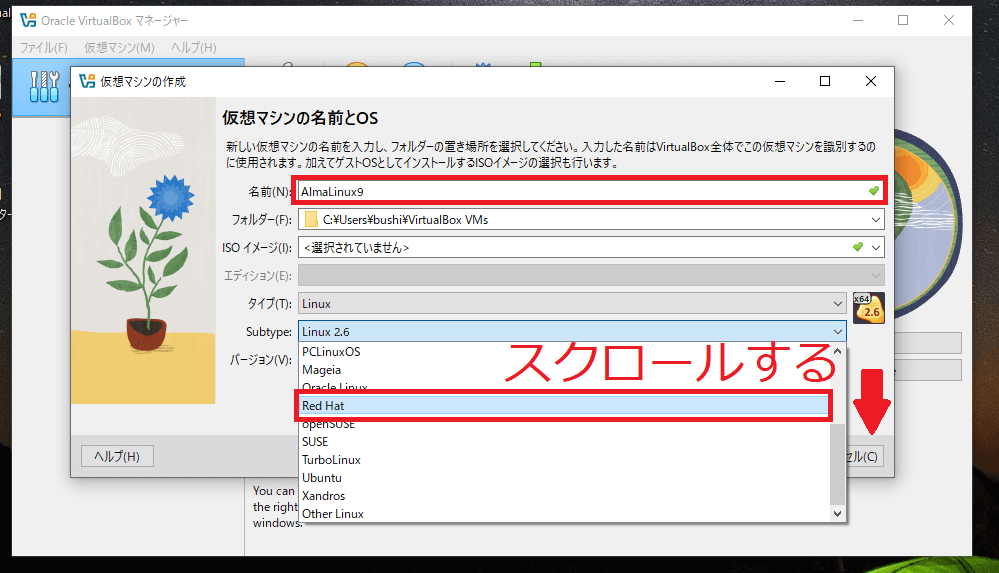
少し経つと、仮想マシンの設定画面が出ます。
みずがめの場合はAlmaLinuxを使うため、以下の設定にしました。
- 名前(N)を「AlmaLinux9」
- タイプ(T)を「Linux」
- Subtypeを「Red Hat」
以下の画像が変更した後の状態です。
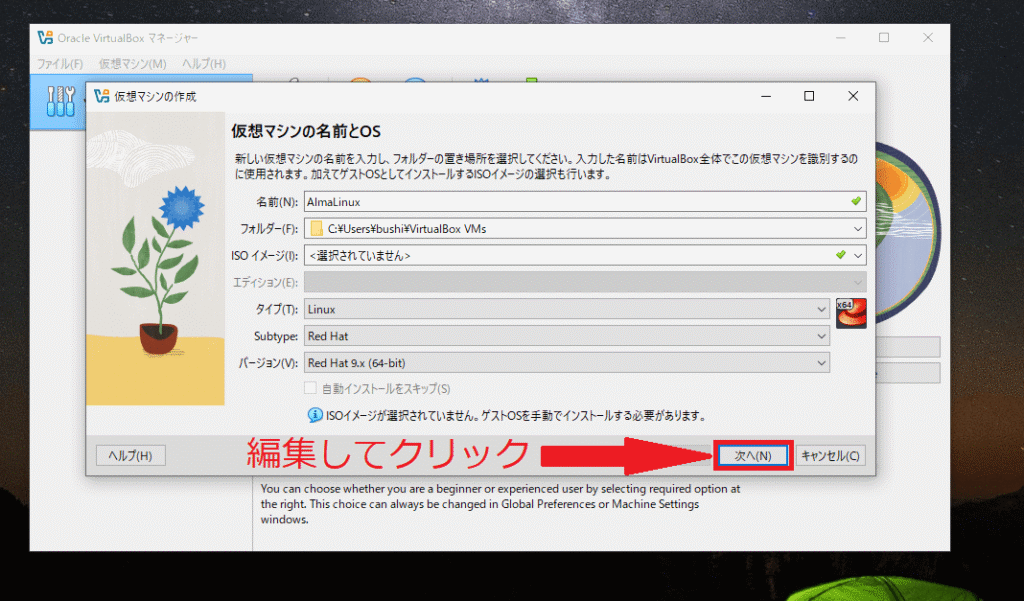
編集が終わったら「次へ(N)」をクリックします。
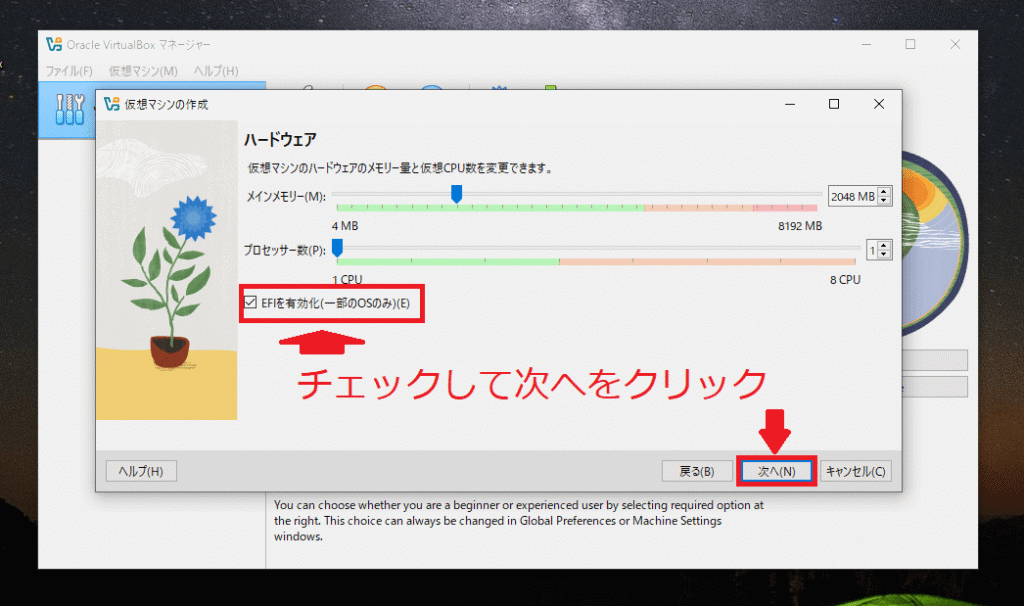
ハードウェアの設定画面です。「EFIを有効(一部のOSのみ)」にチェックして「次へ(N)」をクリックします。
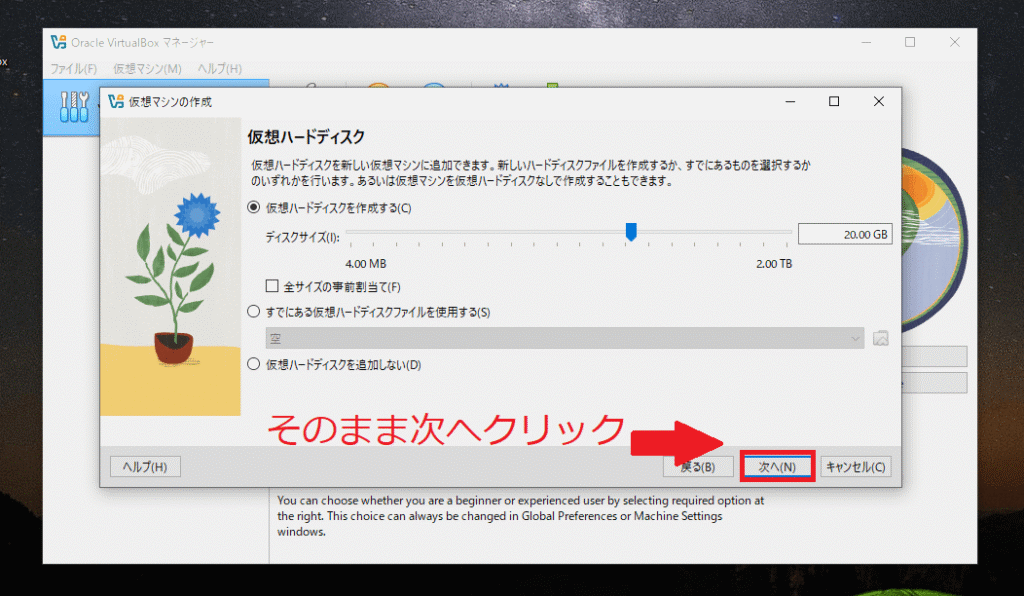
仮想ハードディスクは変更しません。「次へ(N)」を押します。
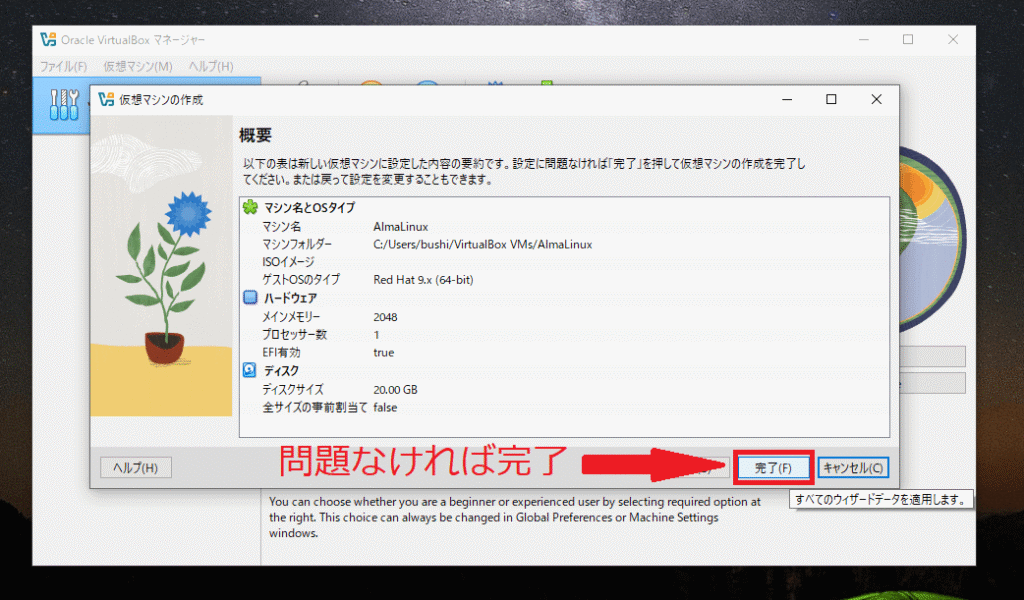
設定が確認できる画面に移行します。問題なければ「完了(N)」をクリックします。
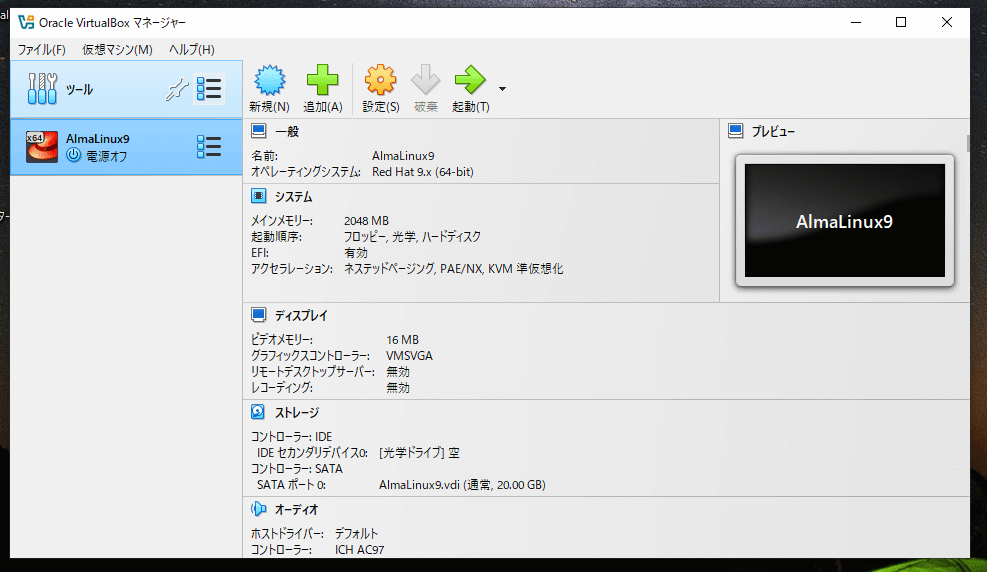
左側にある仮想マシン一覧で名前が確認できれば成功です。
4.ネットワークによるOS間のやり取り設定
現在の設定では、LinuxOSとWindowsの間でファイルの共有ができません。VirtualBoxでは、ネットワークを利用してもともとパソコンに入っていたOSとファイルのやり取りをします。
以下からネットワークの設定を行います。

VirtualBoxの画面を立ち上げます。
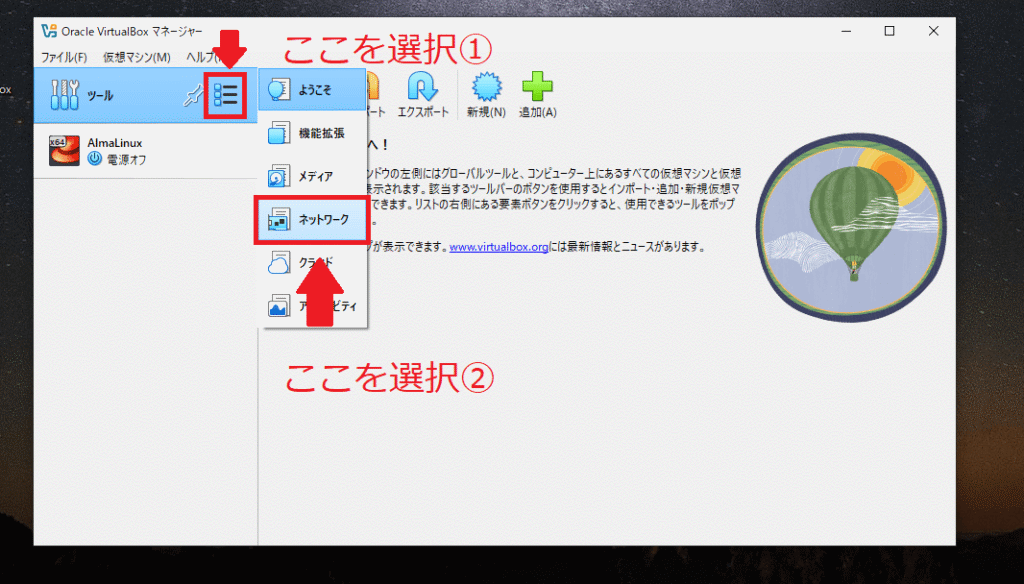
ツールの右側にある三本線を選択してネットワークをクリックします。このときパソコンのWi-Fiがオフになっていると表示されません。その場合は、ネットワークにつながっているか確認してください。

「VirtualBox Host-Only Ethernet Adapter」が表示されます。みずがめの画面ではIPv4プレフィックスが192.168.56.1/24と割り振られています。この数字はサーバーの学習で使うため、確認する場所を覚えておきましょう。
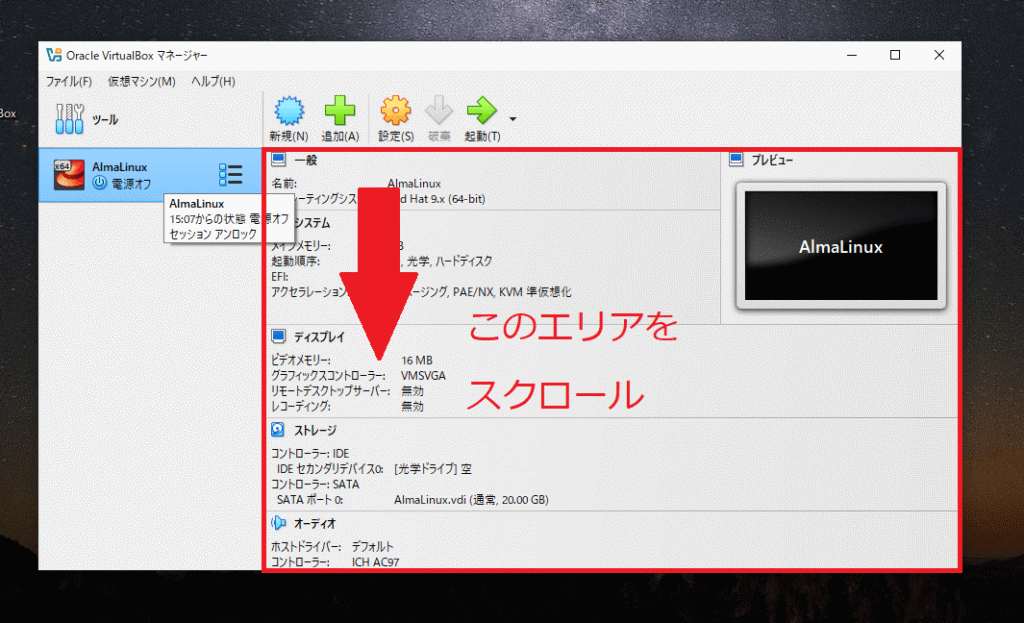
元の画面に戻り、上記画像のエリアを下にスクロールします。
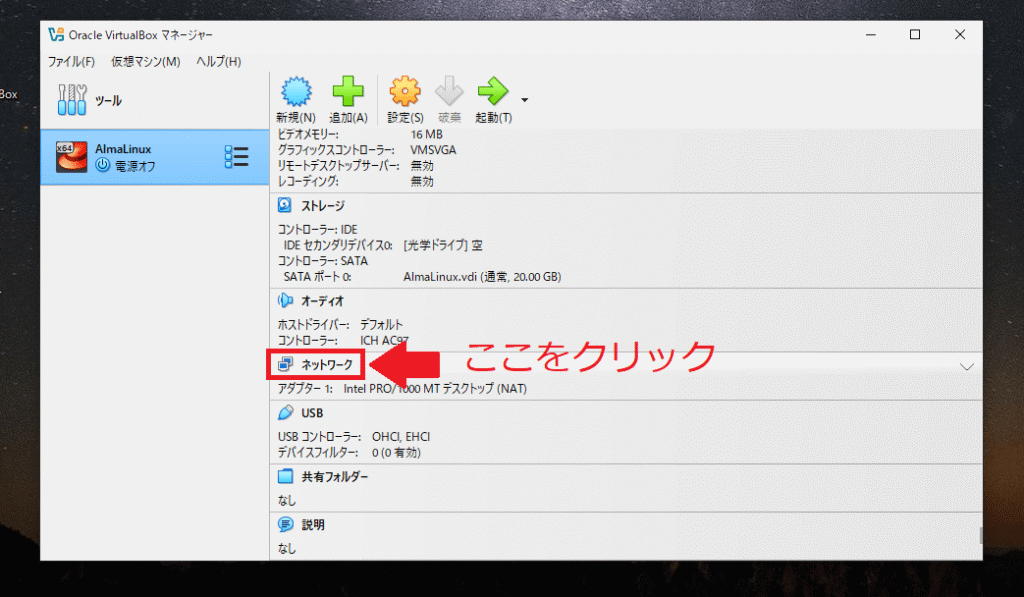
ネットワークをクリックしてください。
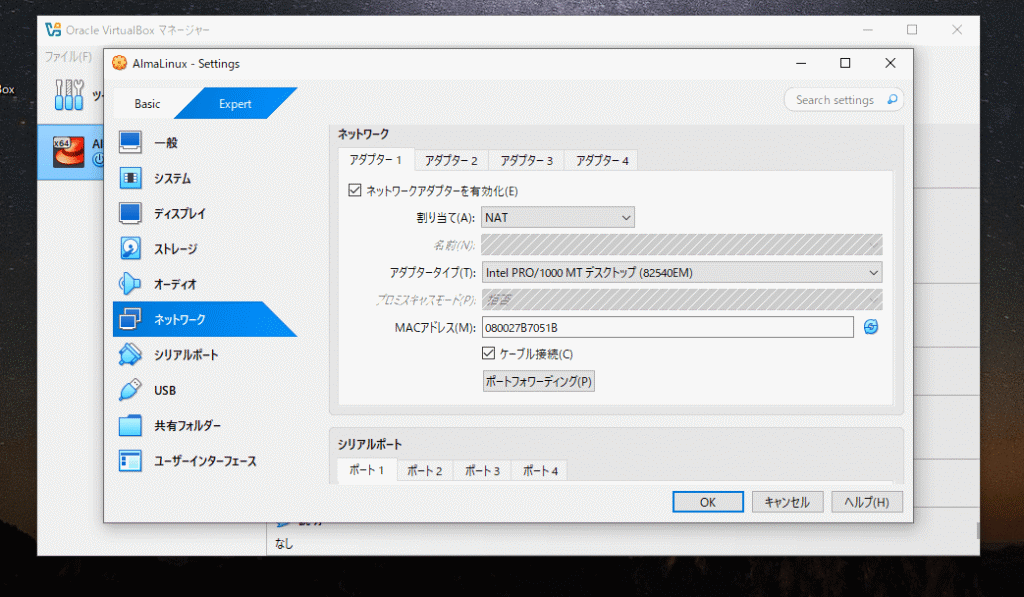
上の写真のように画面が切り替わります。
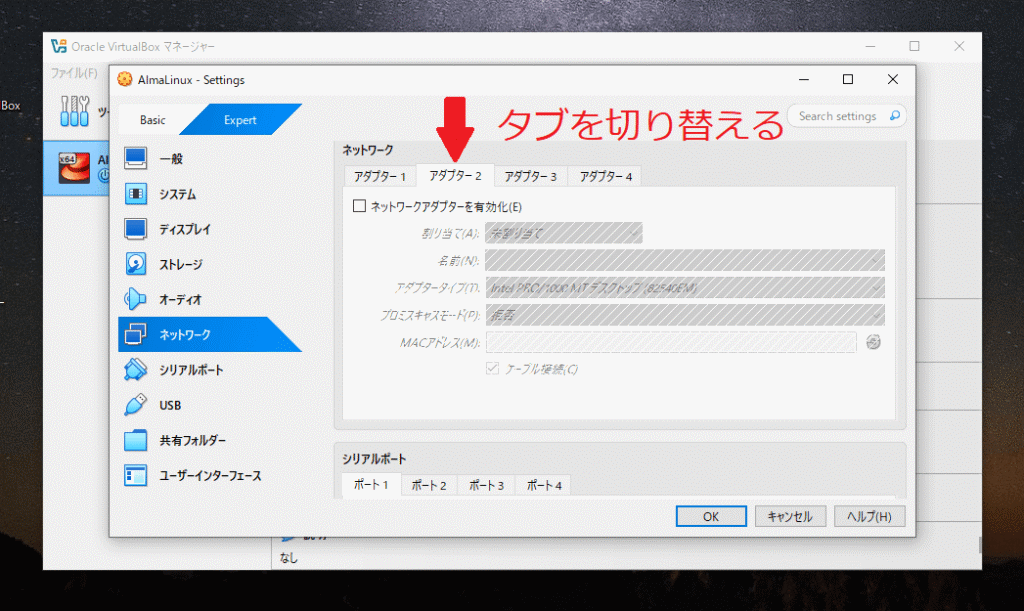
アダプター2にタブを切り替えてください。
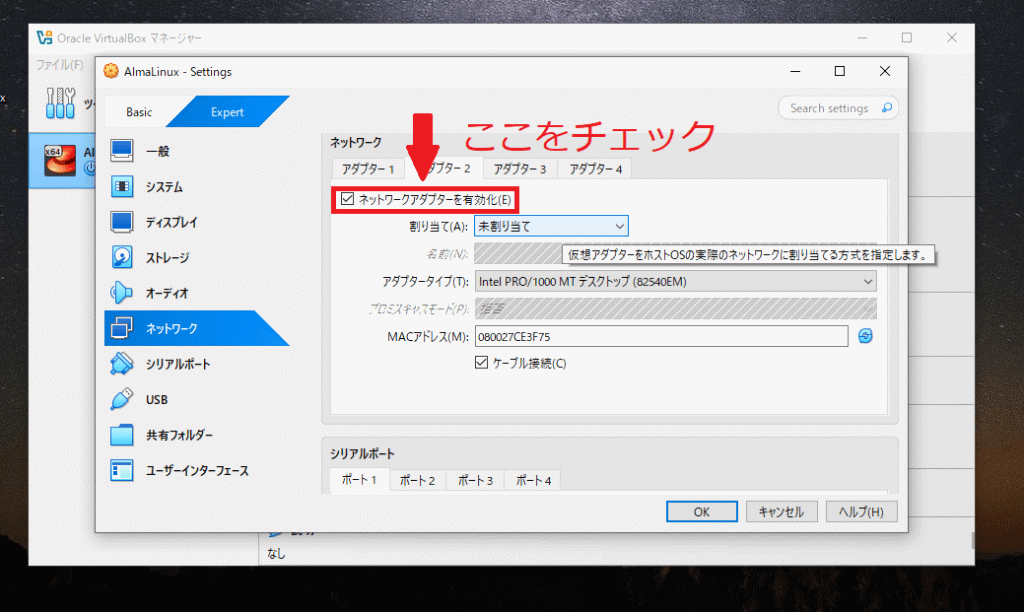
「ネットワークアダプターを有効化(E)」にチェックを入れます。
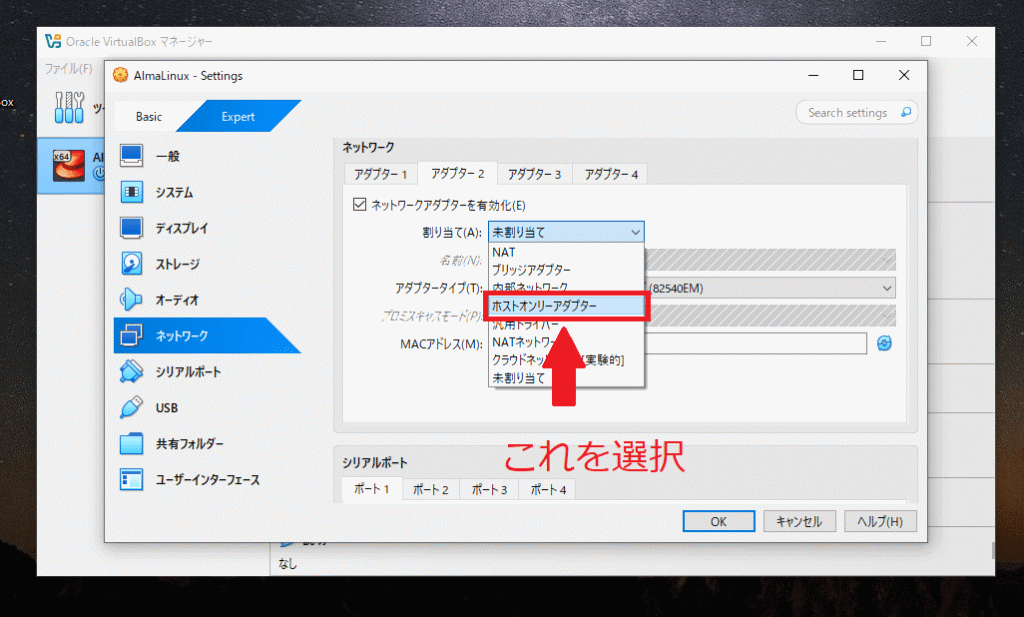
割り当て(A)を「ホストオンリーアダプター」に設定します。
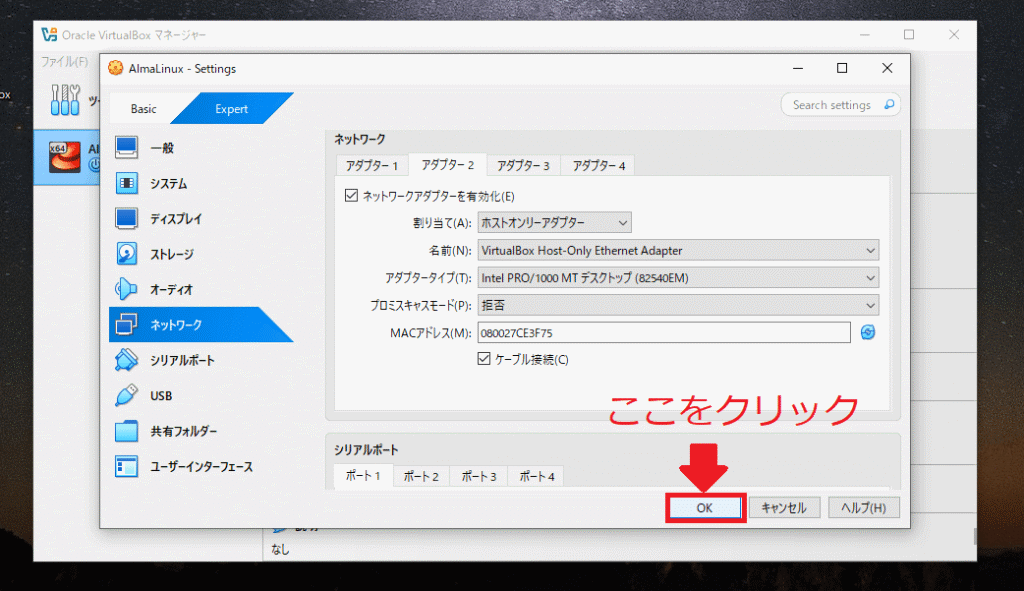
設定が終わったら「OK」で終了です。
AlmaLinuxのインストール方法を5STEPで解説!
VirtualBoxをインストールしたら、その中にLinux OSをインストールします。Linuxは要求されるデータ量が少ないOSですが、公式サイトからのダウンロードには1時間以上かかるため、休日に作業を進めてください。
以下の手順でAlmaLinuxをVirtualBoxにインストールします。
- パソコンスペックの確認
- AlmaLinuxを公式サイトからダウンロード
- VirtualBoxでインストールするLinuxを指定する
- 仮想マシンを起動してVirtualBoxにLinuxをインストールを開始
- 再起動する
順番に説明します。
1.パソコンスペックの確認
Linuxは使用しているCPUのタイプによってダウンロードするバージョンが異なります。
公式サイトにはIntel/AMD(x86_64)とARM64(AArch64)があります(ほかは気にしなくても問題ありません)。
使用しているパソコンのCPUが×64ベースプロセッサならIntel/AMD、ARMベースプロセッサならARM64です。
確認方法を以下に紹介します。
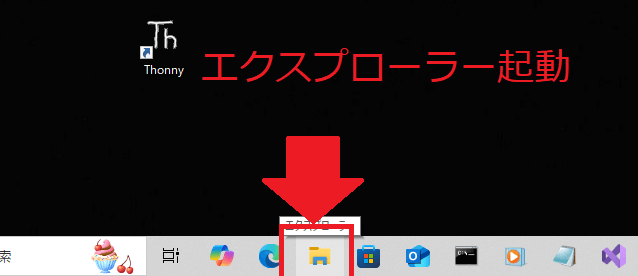
デスクトップの下にあるエクスプローラーを起動してください。
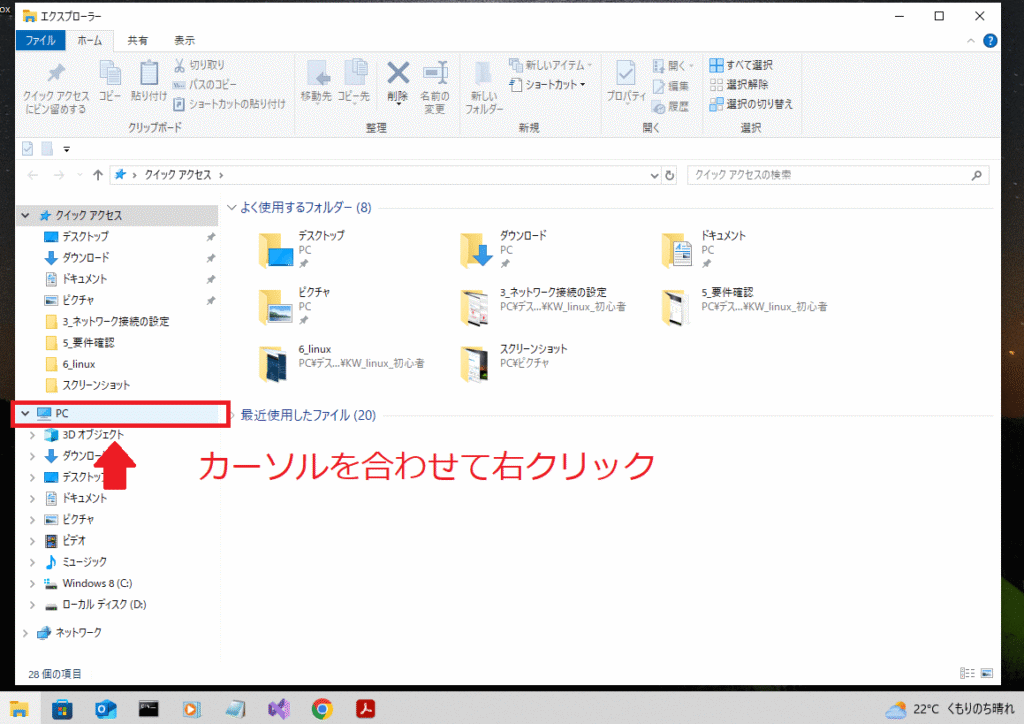
「PC」にマウスカーソルを合わせて右クリックします。
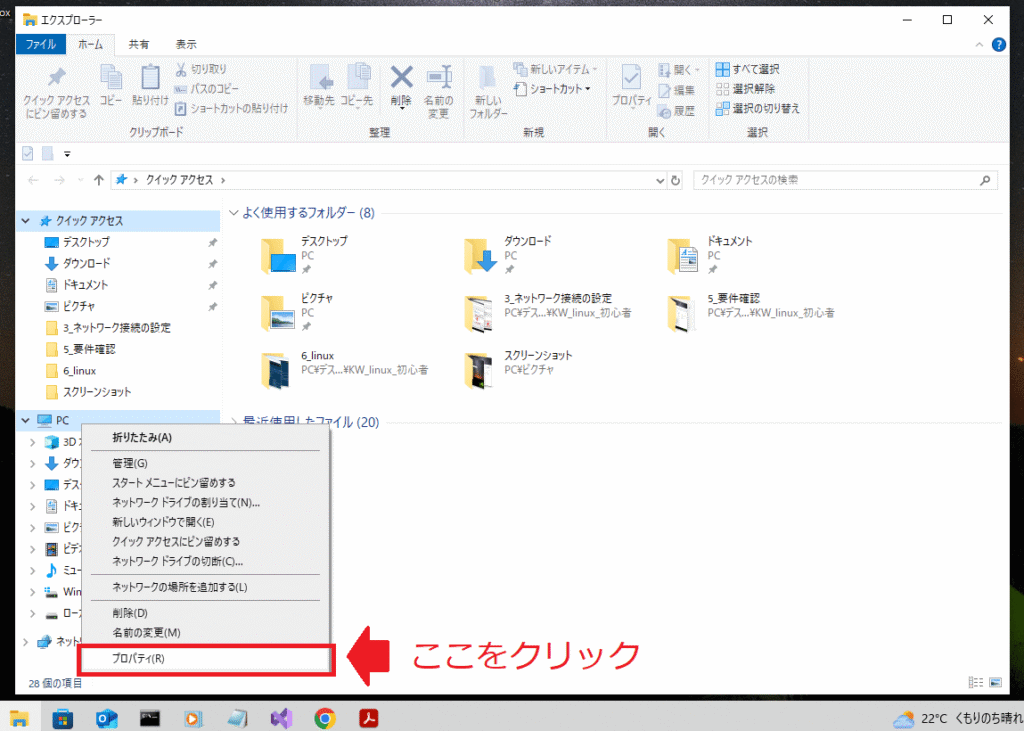
プロパティをクリックします。
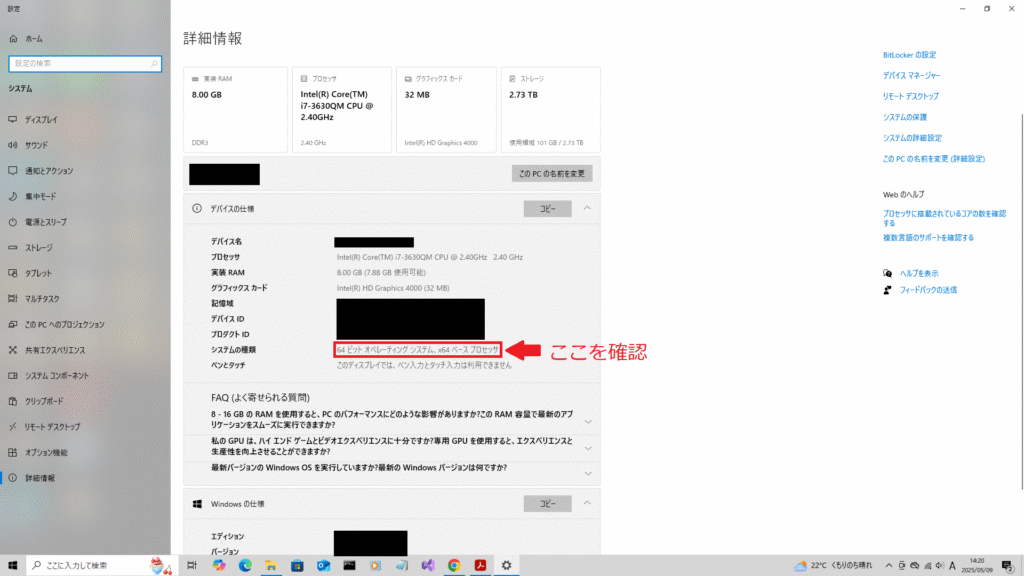
上の画像と同じところを確認してください。
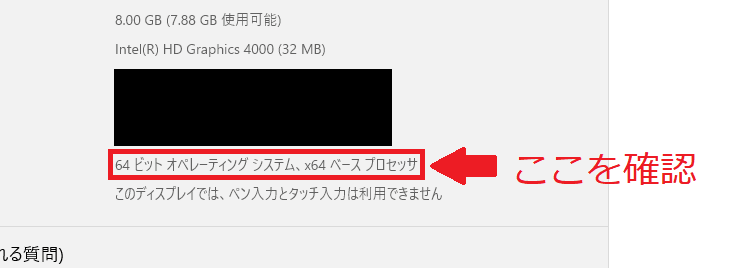
拡大した画像です。みずがめの場合、x64ベースプロセッサなため、Intel/AMDを選択することになります。
2.AlmaLinuxを公式サイトからダウンロード
要件確認ができたら、AlmaLinuxをパソコンにダウンロードします。
Googleで検索するか、以下のサイトからダウンロード作業を開始してください。
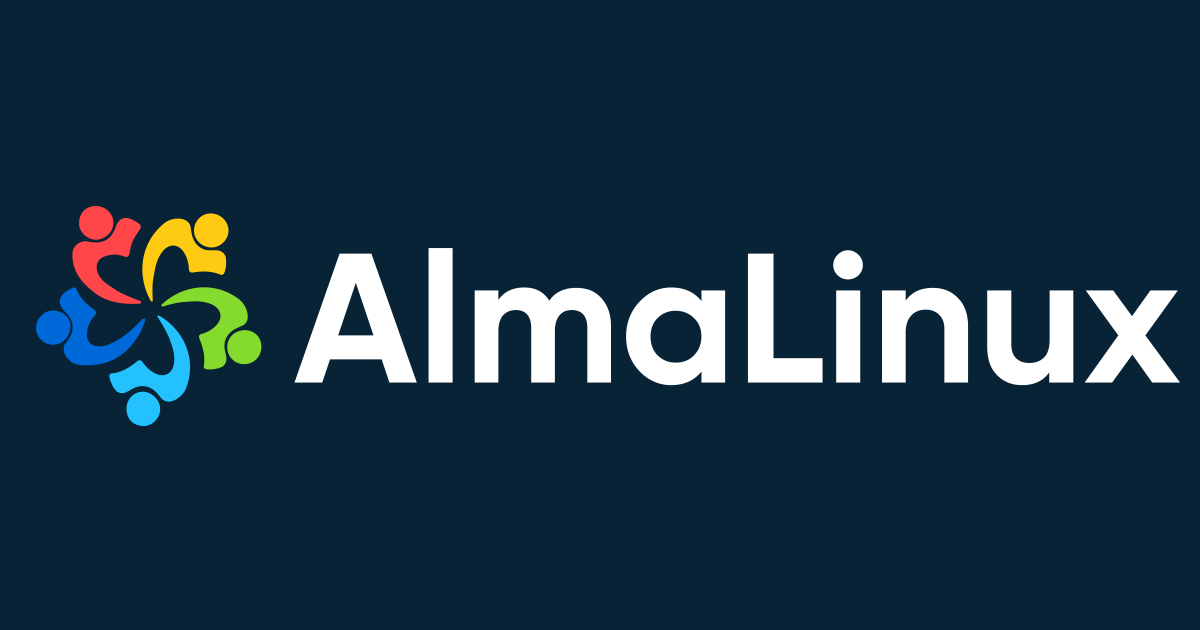
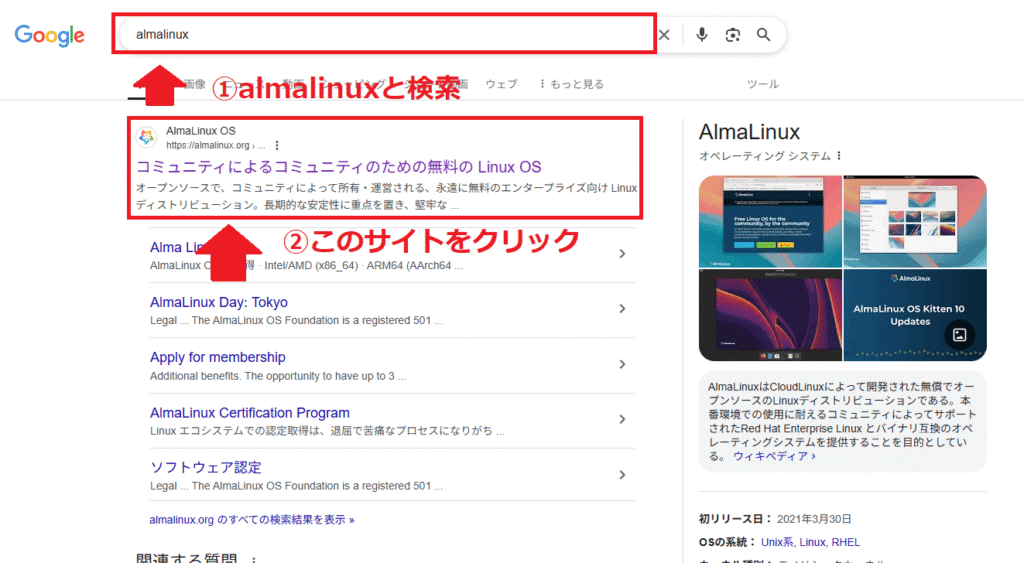
Googleで検索するとき、一番上のサイトにアクセスします。

公式サイトから「ダウンロード」をクリックします。
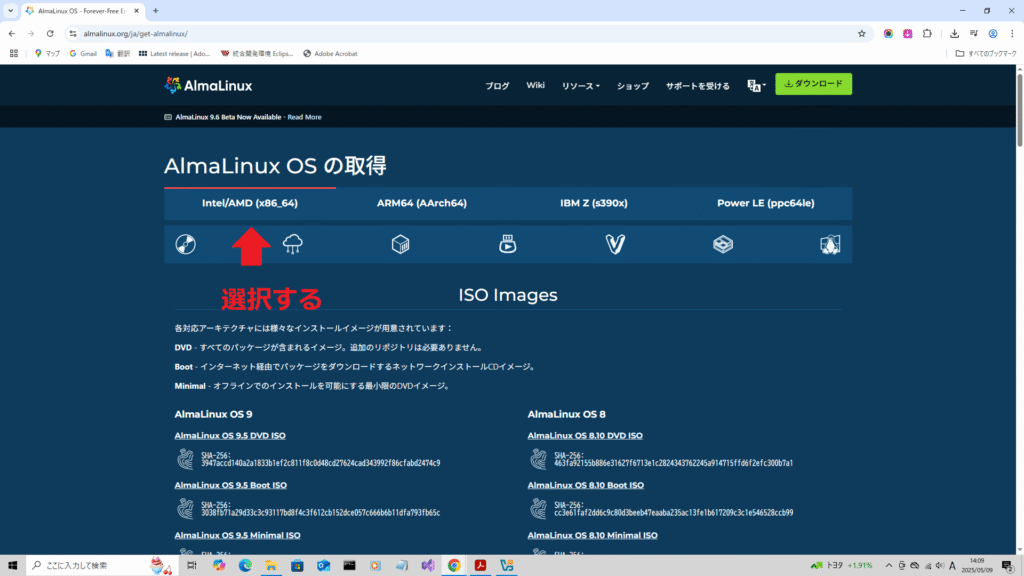
自分のパソコンにあったタイプにタブを切り替えます。みずがめのパソコンでは「Intel/AMD(x84_64)」にタブを切り替えます。
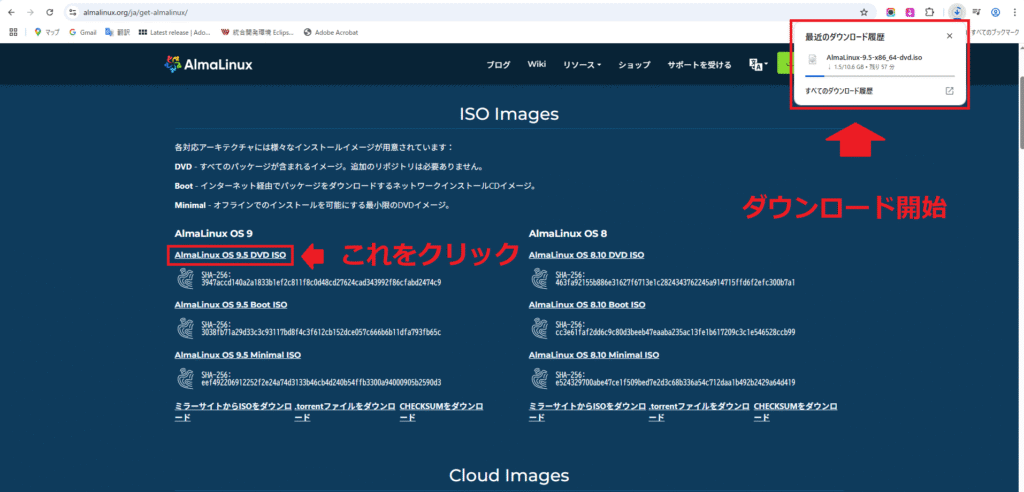
「AlmaLinux OS 9.5 DVD ISO」を選択します。ISOとは必要なデータをまとめてダウンロードできるものです。
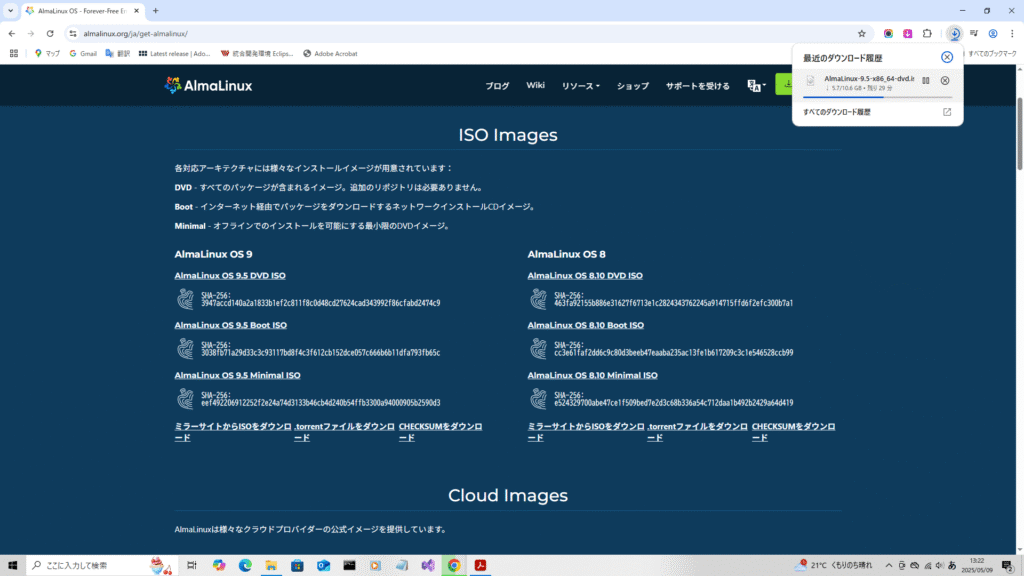
ダウンロードが開始されます。1時間程度かかるため、気長に待ちましょう。
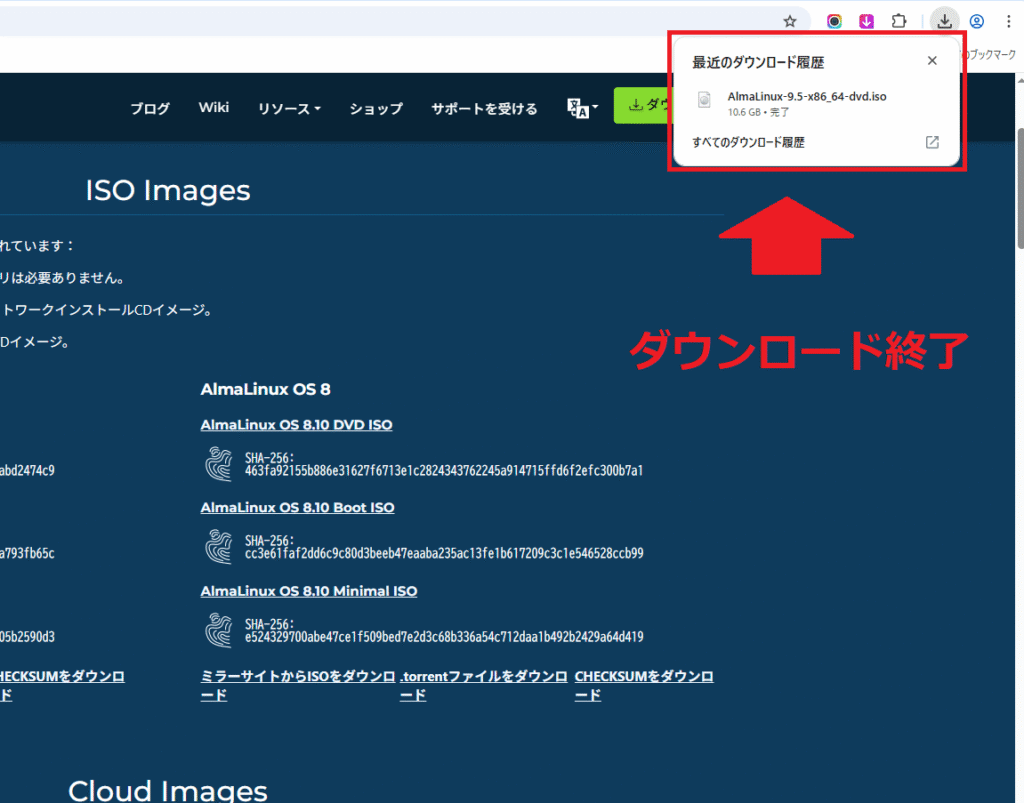
ダウンロードが完了したら次に進んでください。
3.VirtualBoxでインストールするLinuxを指定する
Linuxがダウンロードできたら。VirtualBoxの準備を進めます。
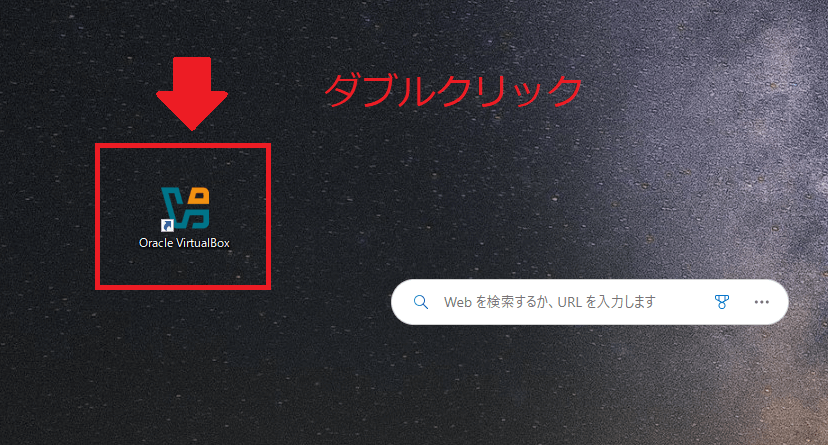
ショートカットアイコンをダブルクリックします。
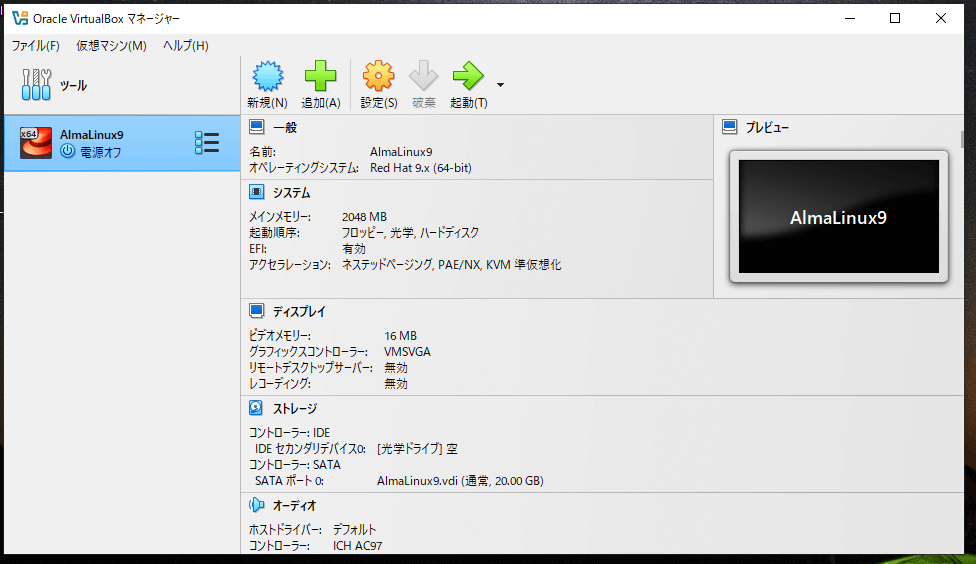
VirtualBoxの基本画面を表示します。
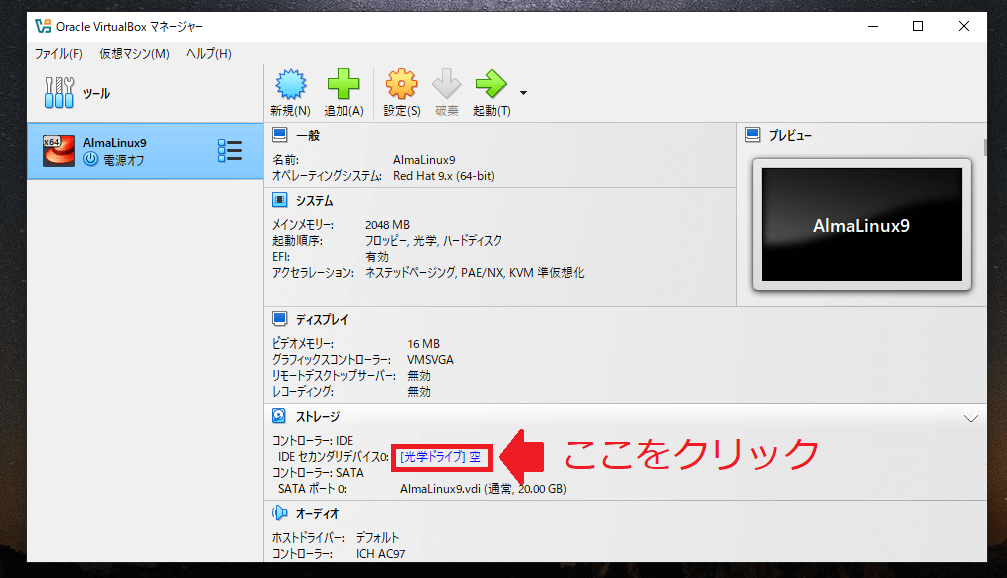
ストレージ項目の[光学ドライブ]空をクリックしてください。

エクスプローラー画面が出ます。ダウンロードを選べば「AlmaLinux-9.5-x86_64-dvd.iso」を選択して「開く(O)」をクリックします。

先ほどの光学ドライブが選択したファイルに変われば成功です。
4.仮想マシンを起動してVirtualBoxにLinuxをインストールを開始
VirtualBoxの仮想マシンを起動してLinuxのインストールテストをします。バグデータや欠損データがないか自動で識別してくれるのです。
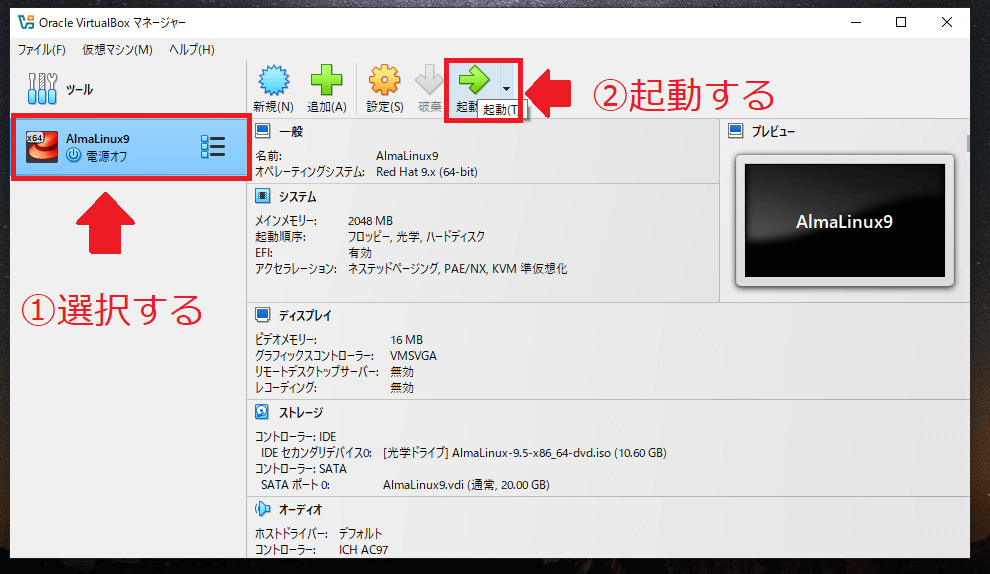
仮想マシンを選択した状態で「起動(T)」をクリックします。
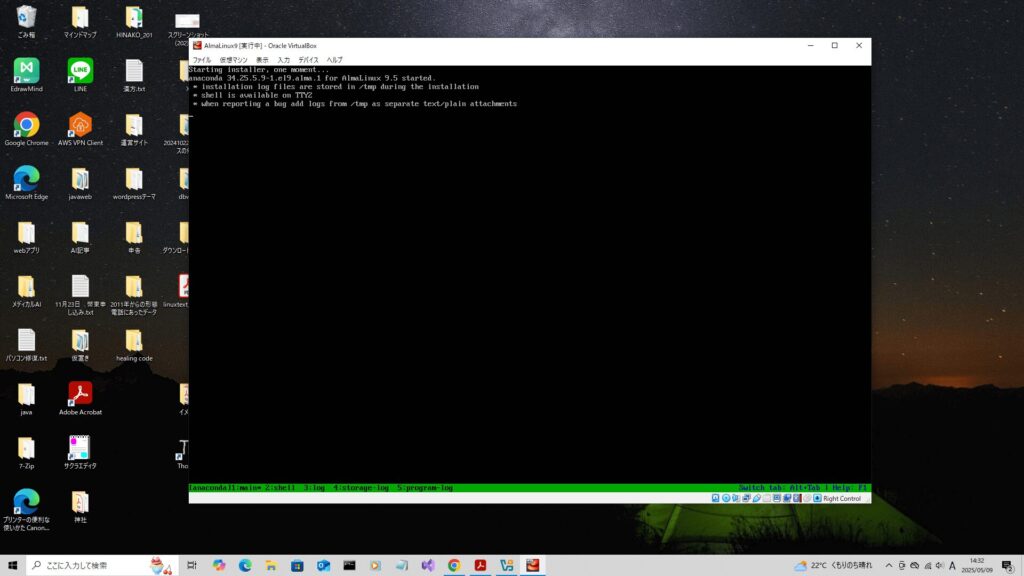
もし、上記のような画面で止まった場合は、グラフィックシステムの問題です。この記事に掲載されている「画面が表示されない問題の解決方法」を参考にしてください。
4.インストール開始
VirtualBoxから仮想マシンを起動するとLinuxのインストールが始まります。以下の手順で設定してください。
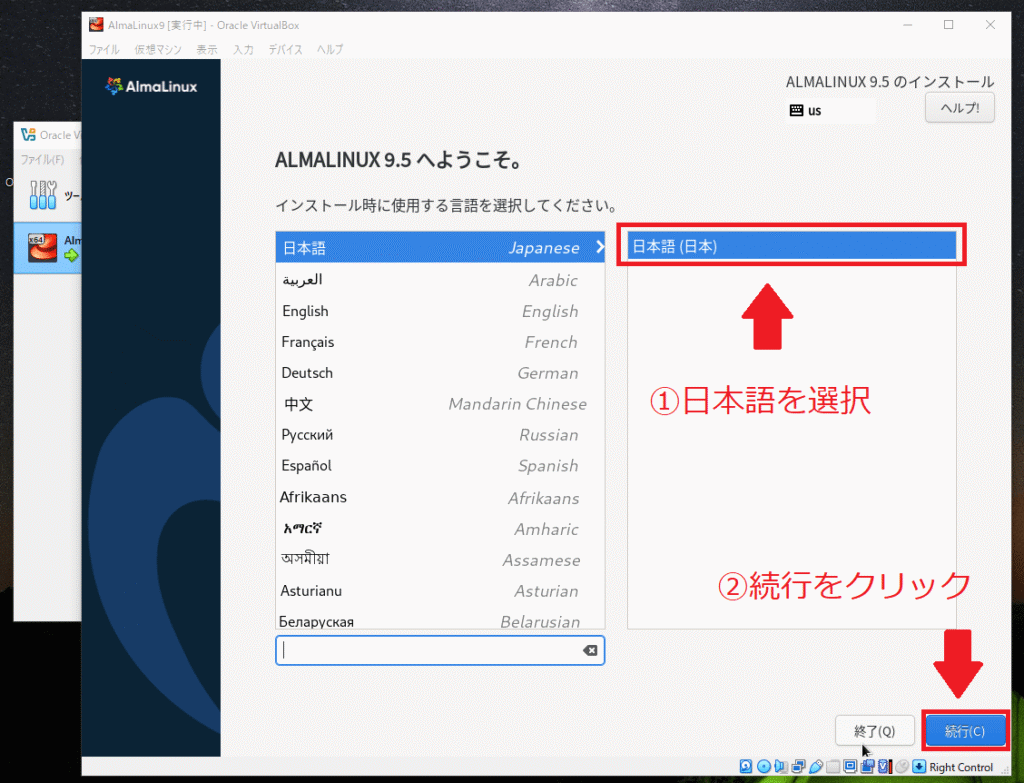
日本語を選択し「続行(C)」をクリックします。
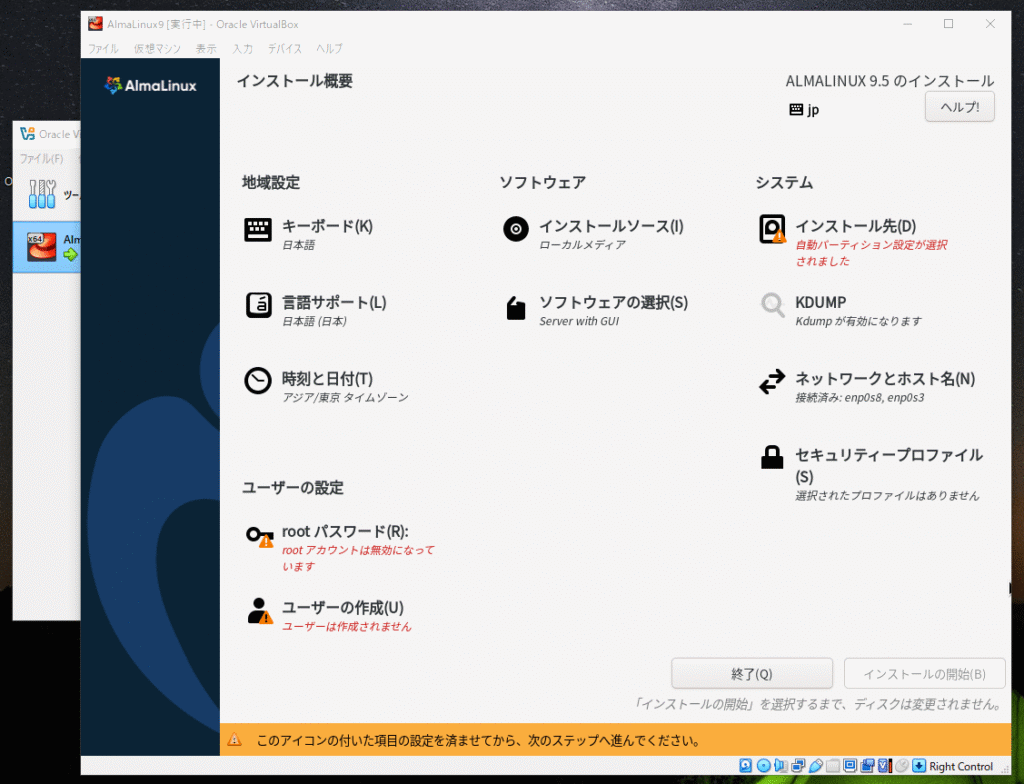
画面が切り替わり、インストールの詳細を設定できる画面に移動します。
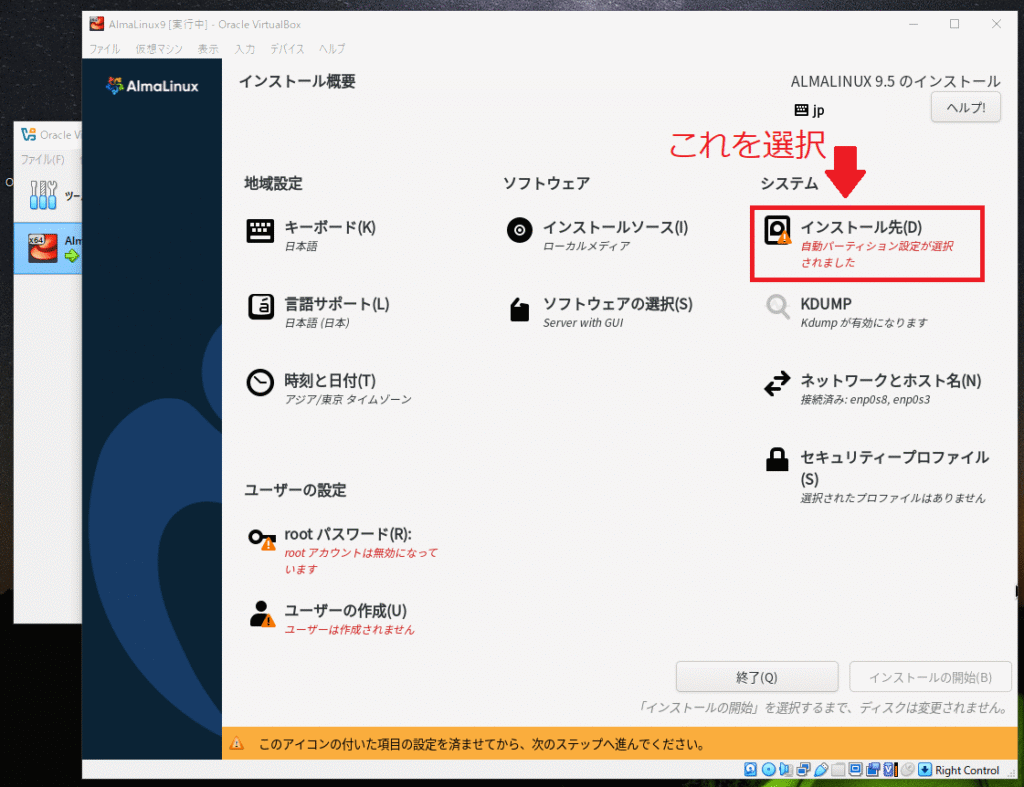
「インストール先(D)」をクリックします。
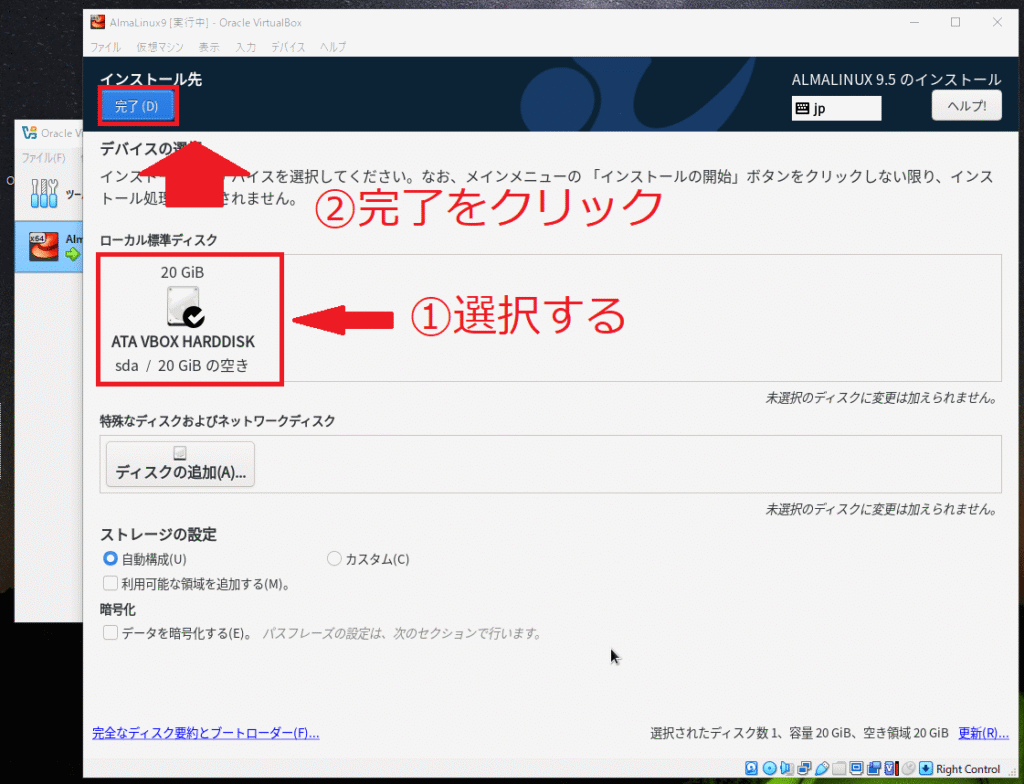
ローカル標準ディスクで「20GB」のグラフィックを選択し、左上の「完了(D)」をクリックします。
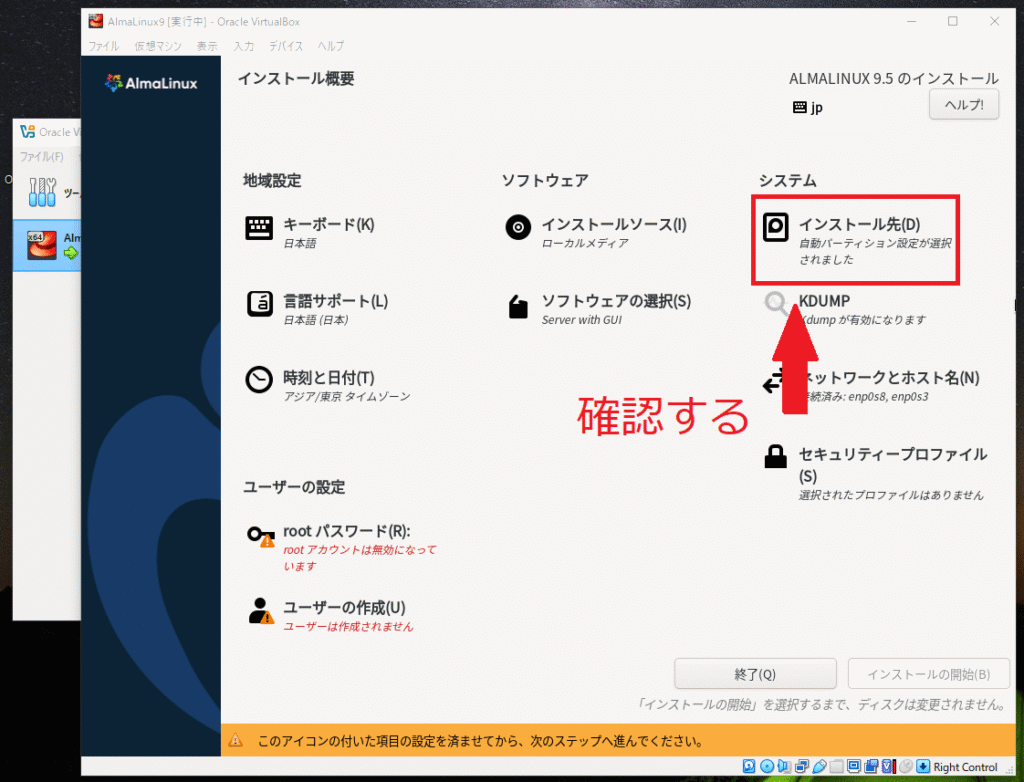
インストール先(D)の赤文字が消えたことを確認してください。
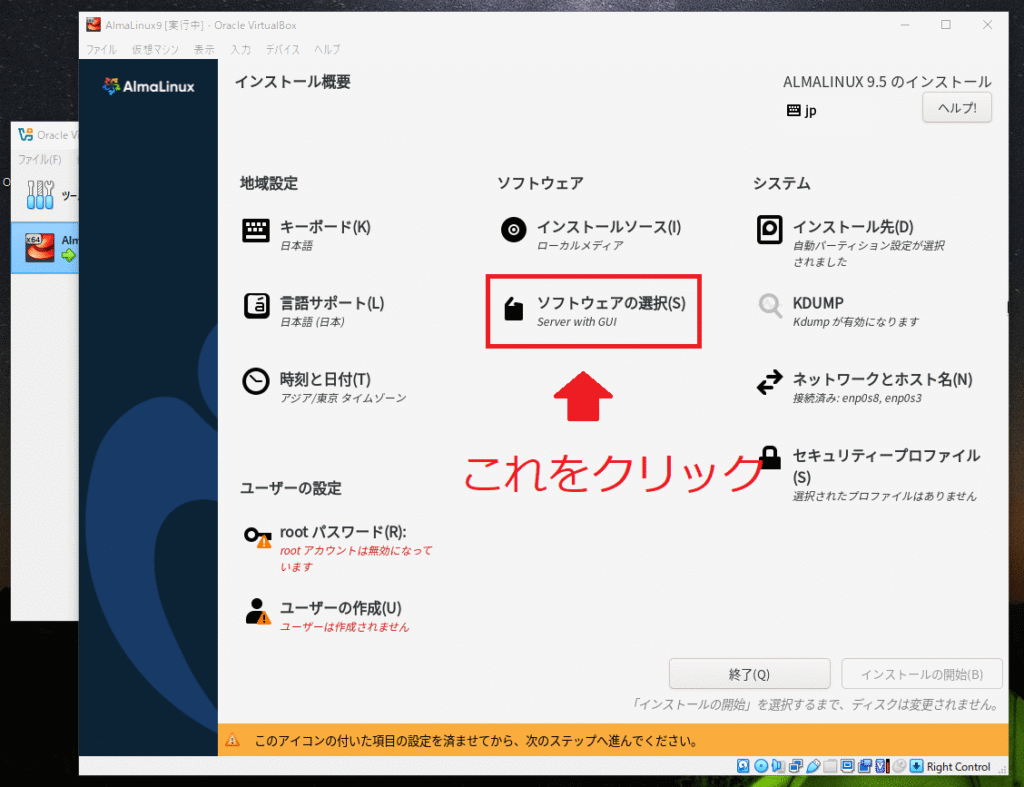
ソフトウェアの選択(S)でサーバーの設定を行います。
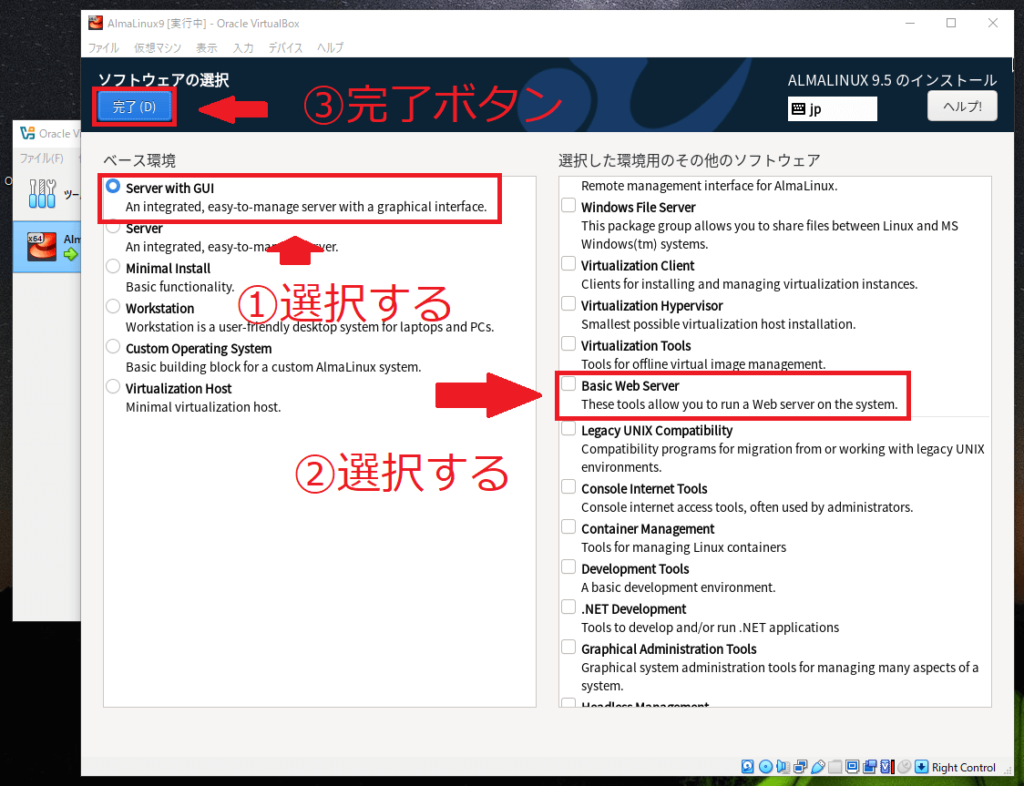
左側の「Server with GUI」を選択して右半分の画面を下にスクロールし「Basic Web Server」をチェックします。選択できたら画面左上の「完了(D)」をクリックしましょう。
変更が反映されたと表示されないため、画面が変わらなくても心配いりません。
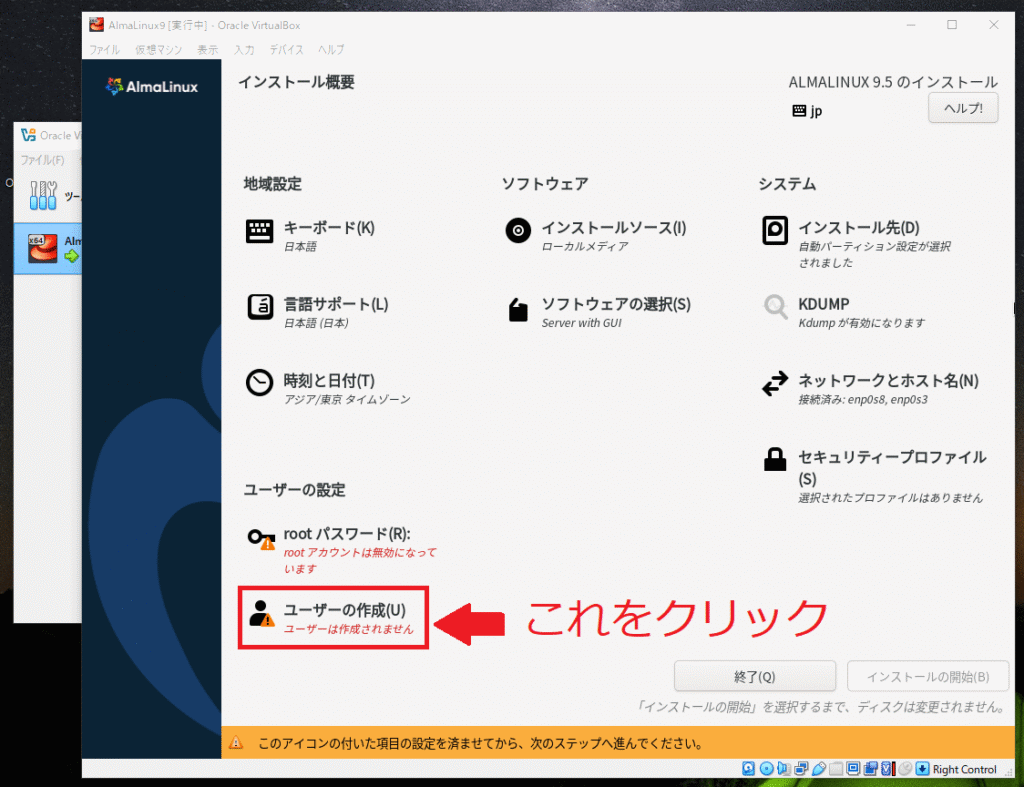
基も画面に戻ったら「ユーザーの作成(U)」をクリックします。

設定画面に切り替わります。
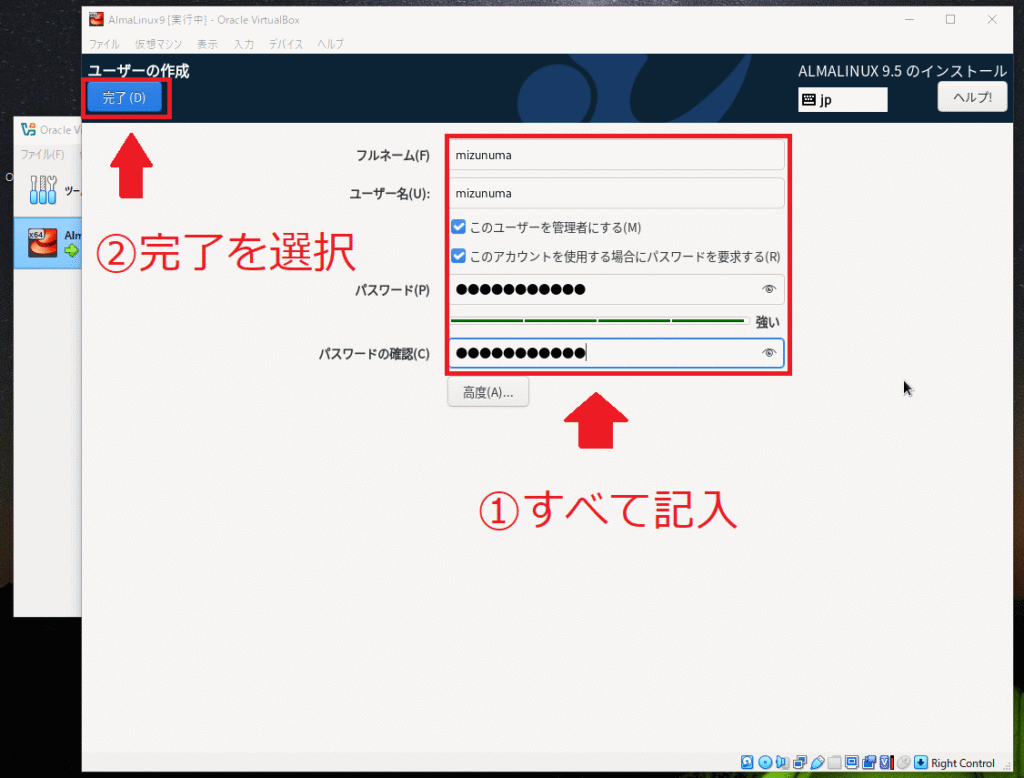
すべて記入してください。このユーザーを管理者にするにチェックするとこのアカウントでサーバーが操作できます。
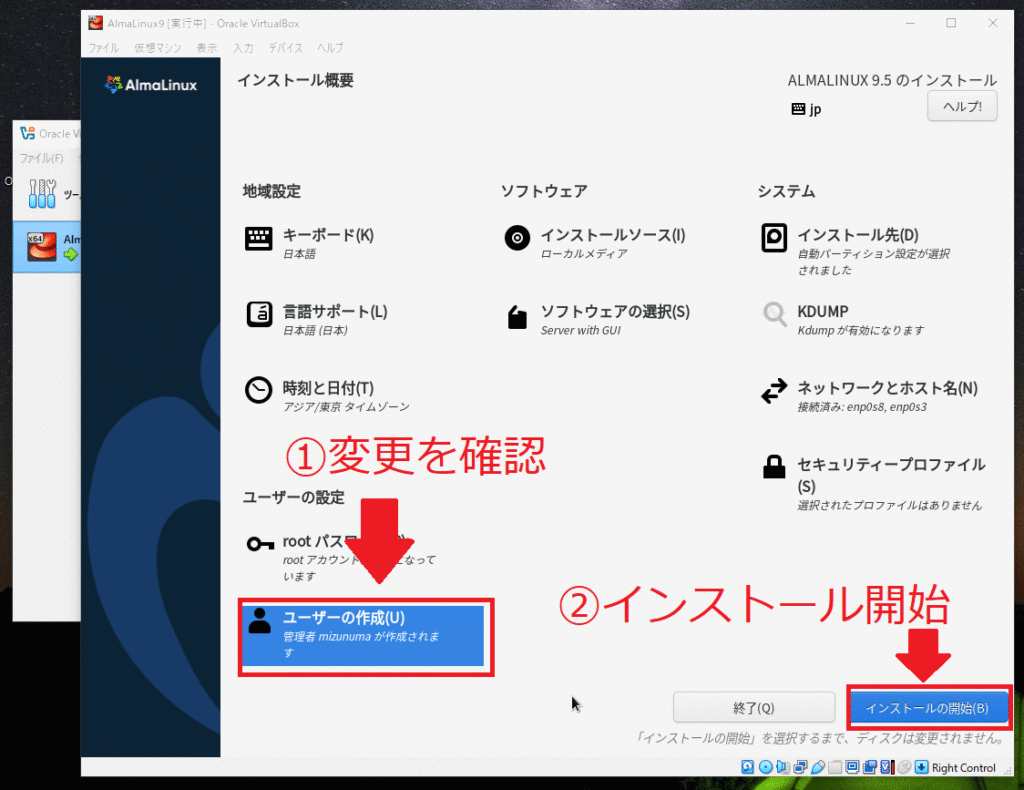
管理者が設定できたことを確認し、インストールを開始してください。
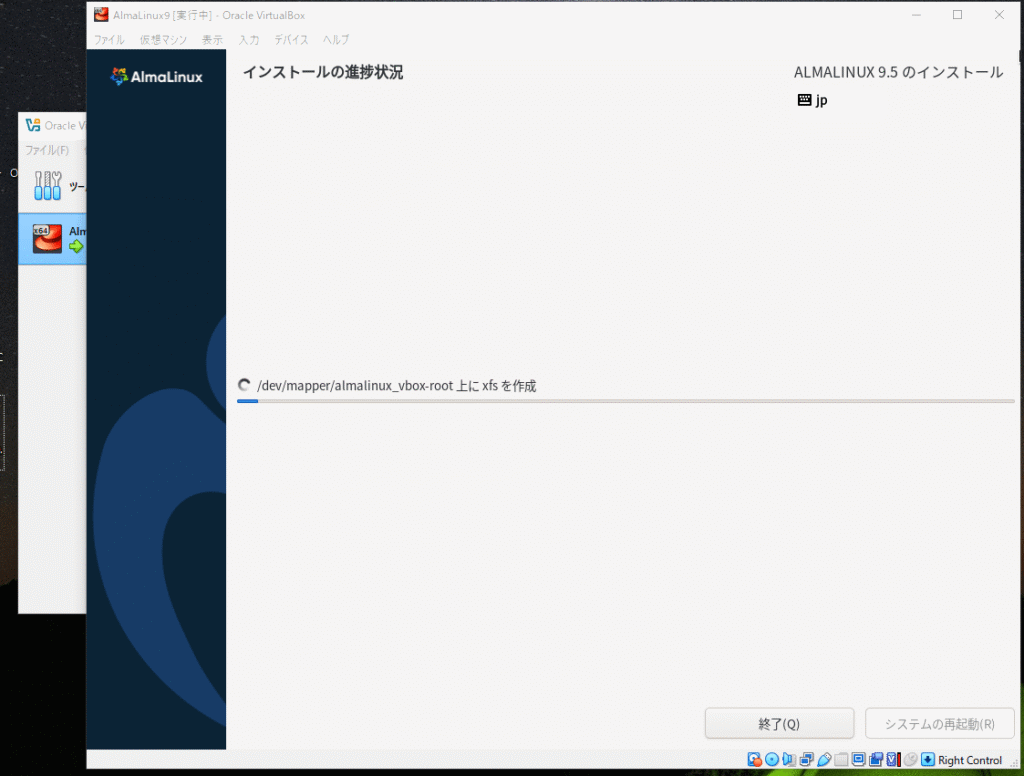
インストールは40分以上かかります。終了したら再起動します。
5.再起動する
無事インストールが終わったらVirtualBoxから仮想マシンを起動します。
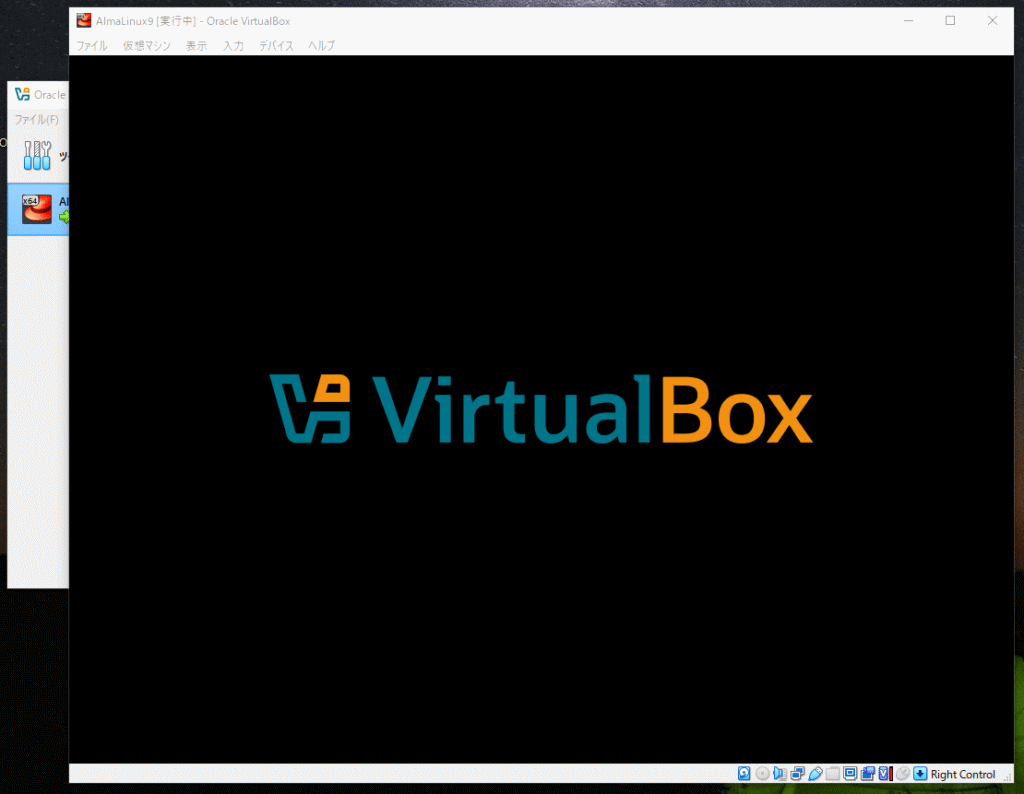
VirtualBoxのロゴが出たら成功です。
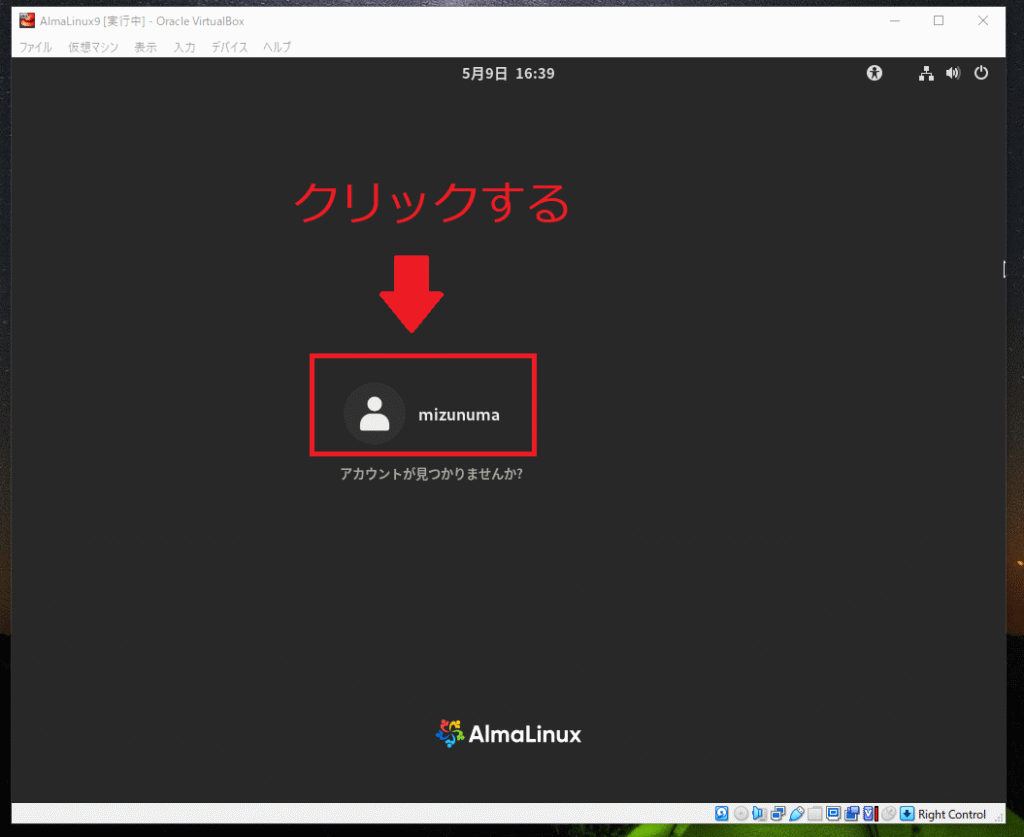
アカウントをクリックするとパスワード入力画面に進みます。
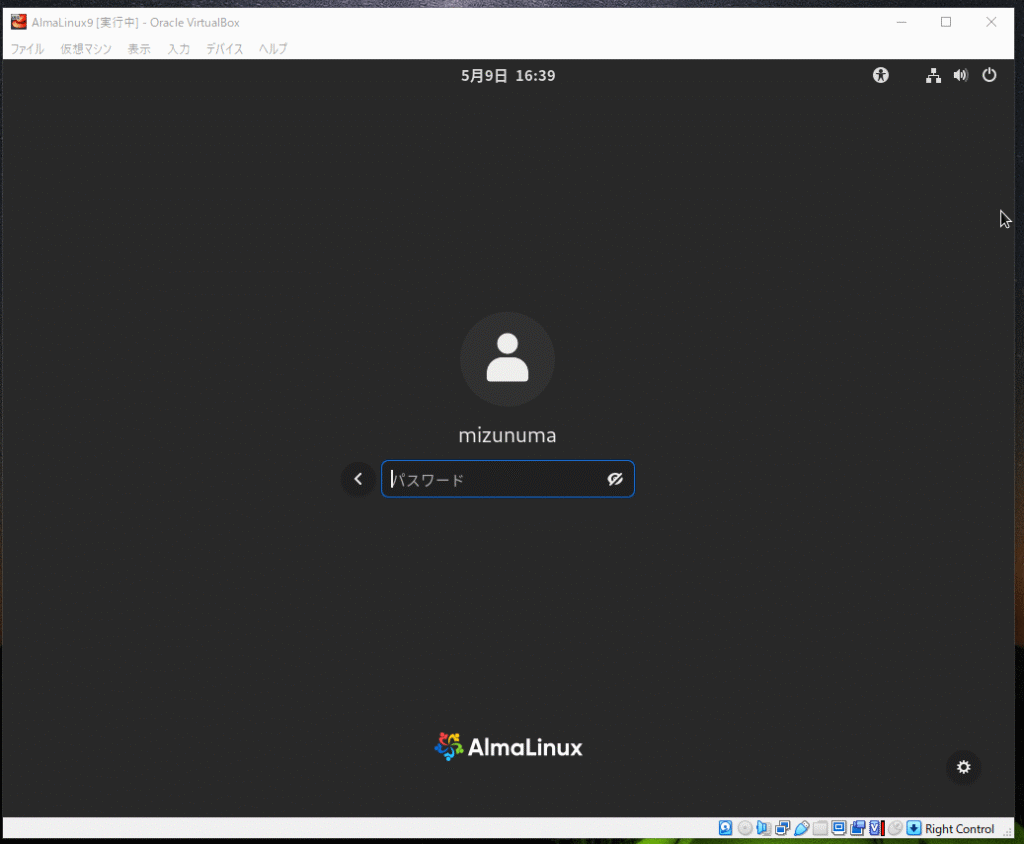
パスワードを入れましょう。
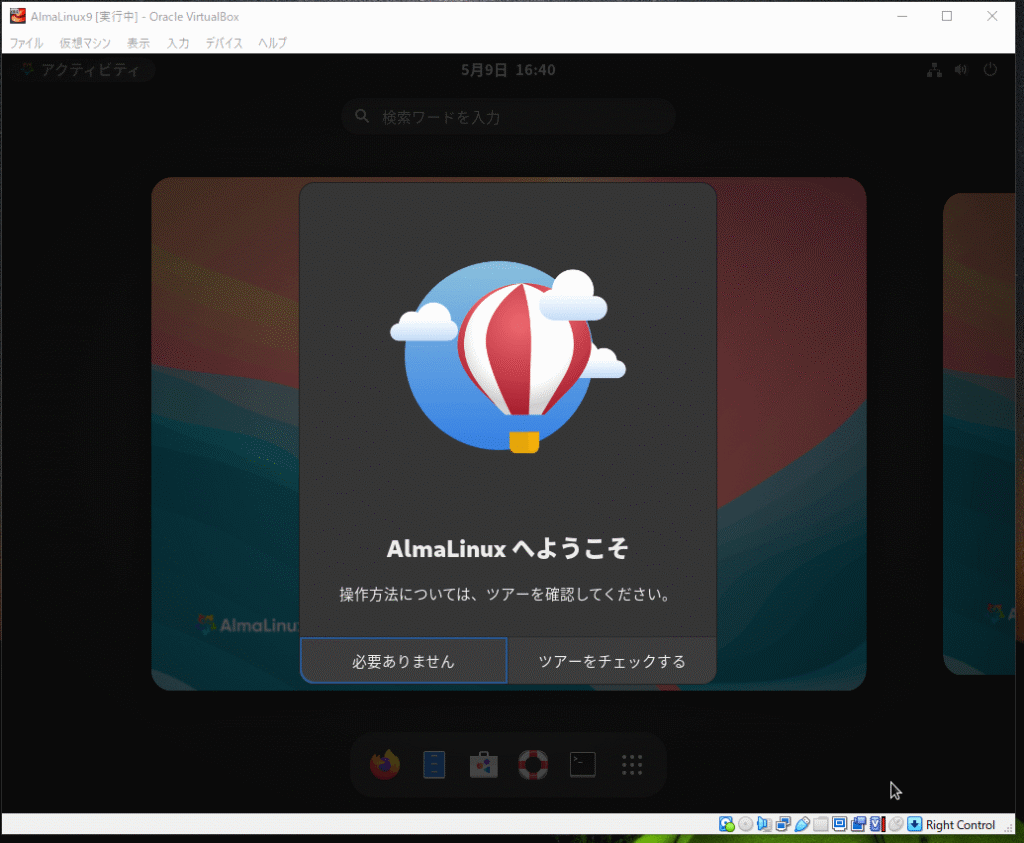
初めてログインする場合は、操作方法を説明するスライドが表示されます。Linuxのインストールは終了です。
AlmaLinuxを仮想環境にインストールすると発生する問題を解説!
画面が表示されない現象で一番多いのは、グラフィックの問題です。
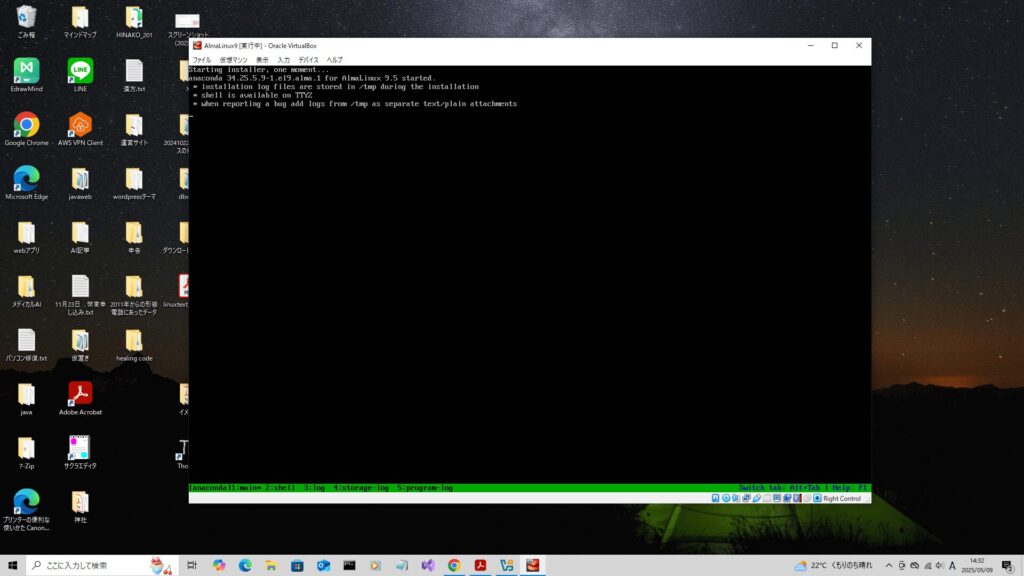
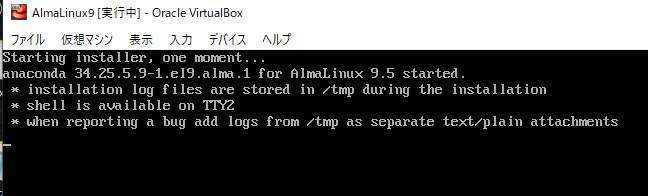
上の表示では、必要なデータはインストールできたけれど、GUIの設定が適切でないため、見えなくなっていると報告されています。解決するにはVirtualBoxのグラフィック設定を変更してください。

「ディスプレイ」をクリックします。
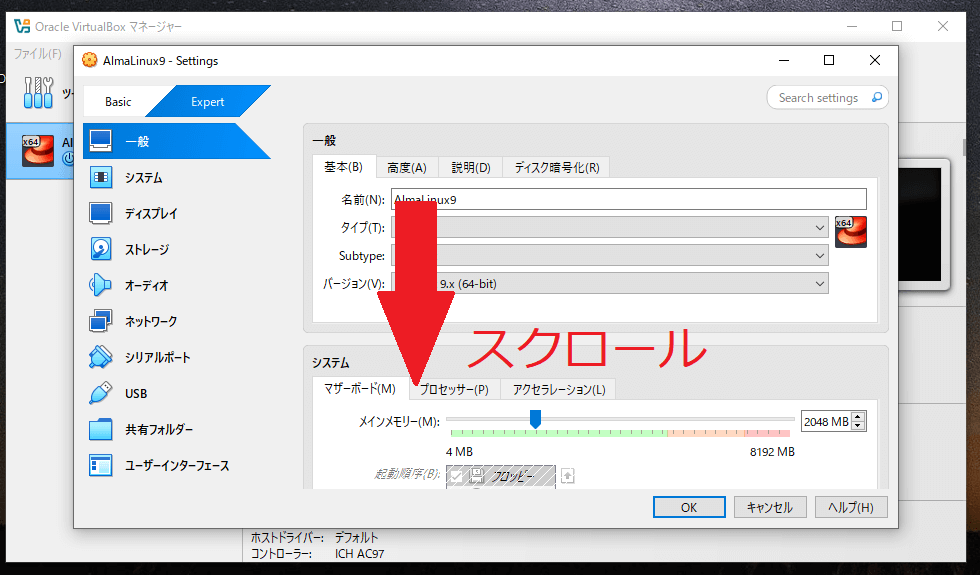
出てきたウィンドウを下にスクロールします。
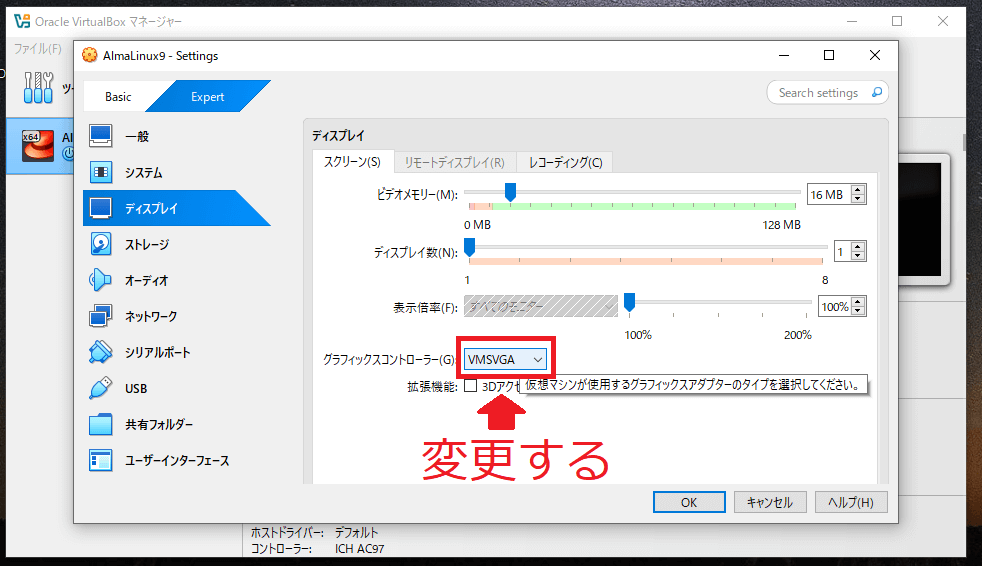
「グラフィックスコントローラー(G)」を変更します。
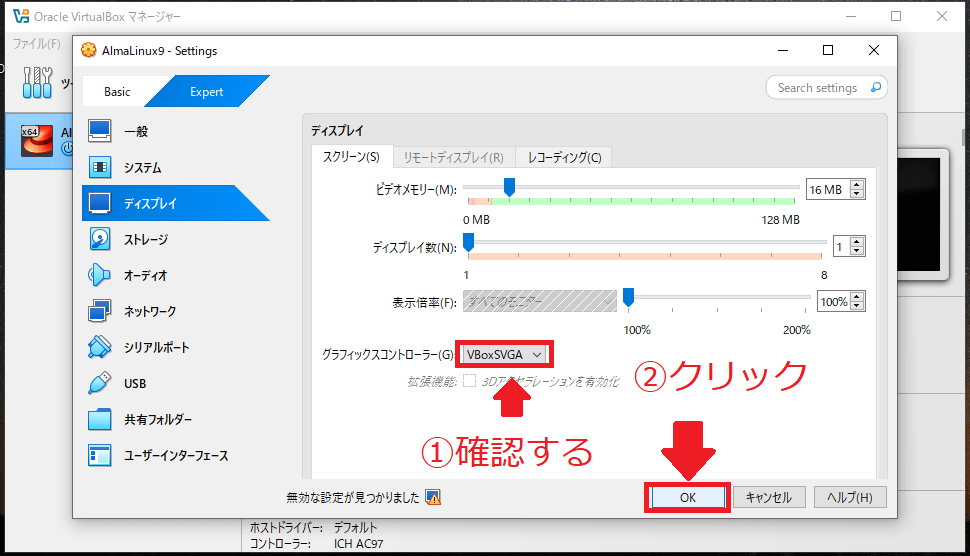
「VBoxSVGA」に変更して「OK」をクリックします。
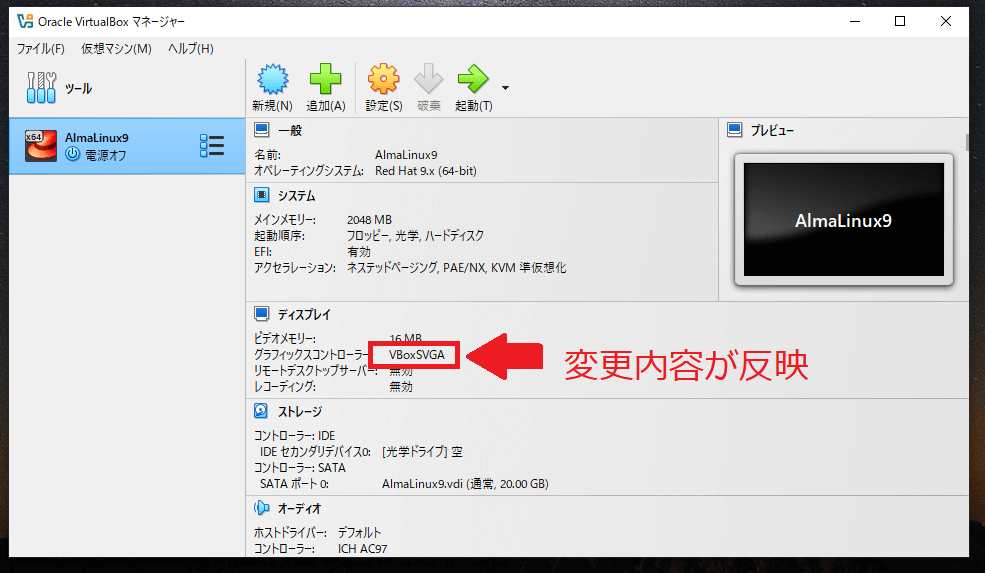
変更が反映されていることを確認したら、仮想マシンを起動してください。

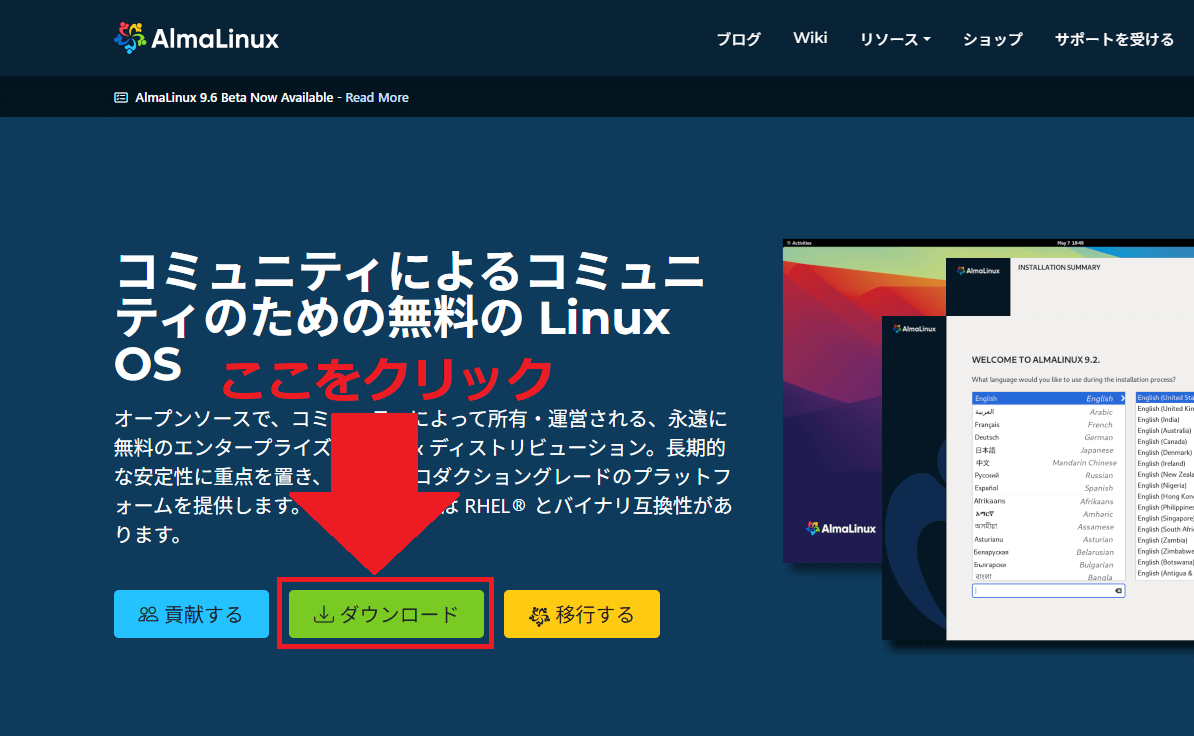
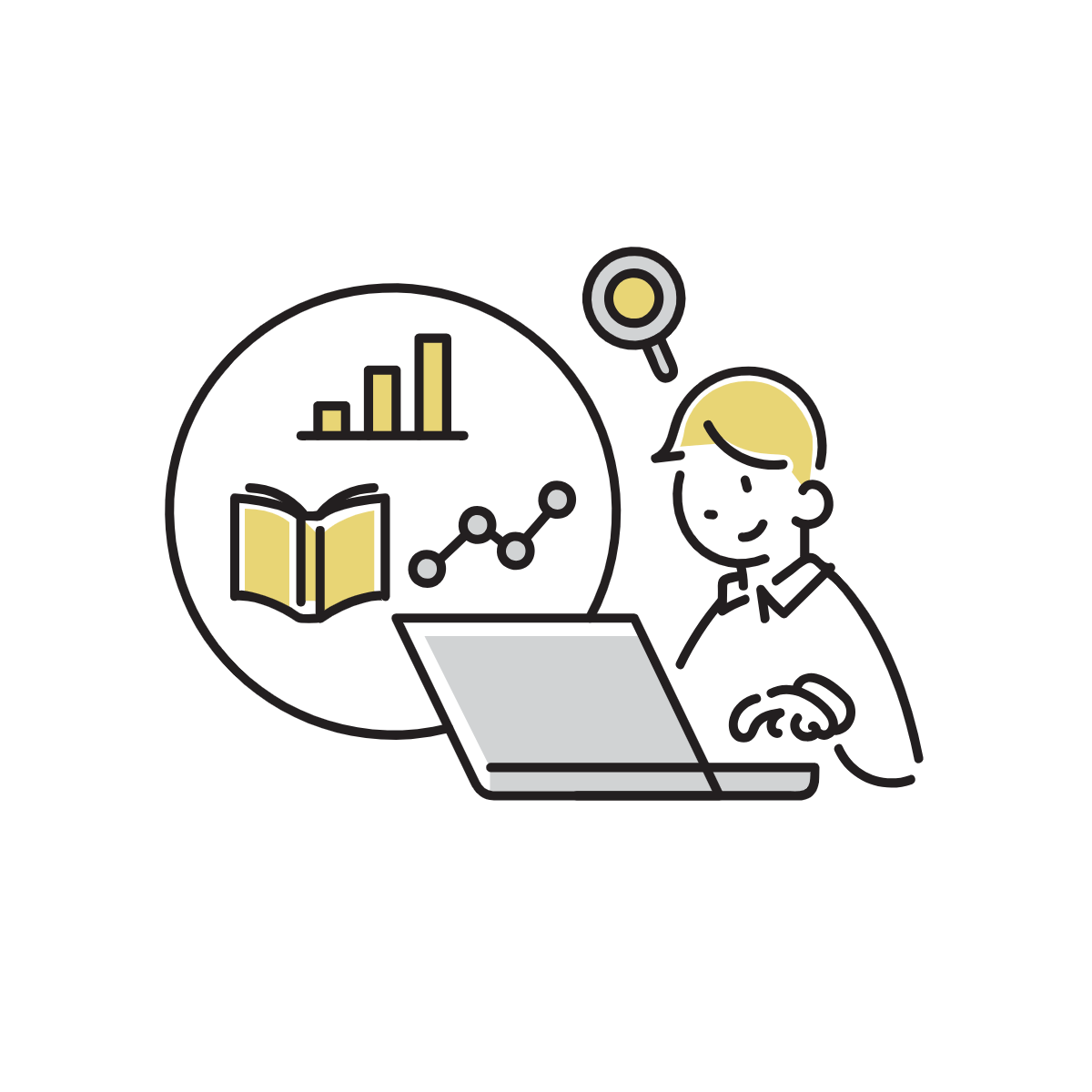
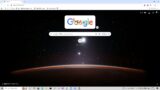
コメント